Sharp LC-40LE540E, LC-46LE540E, LC-40LE541E, LC-46LE541E, LC-40LE542E OPERATION MANUAL [lv]
...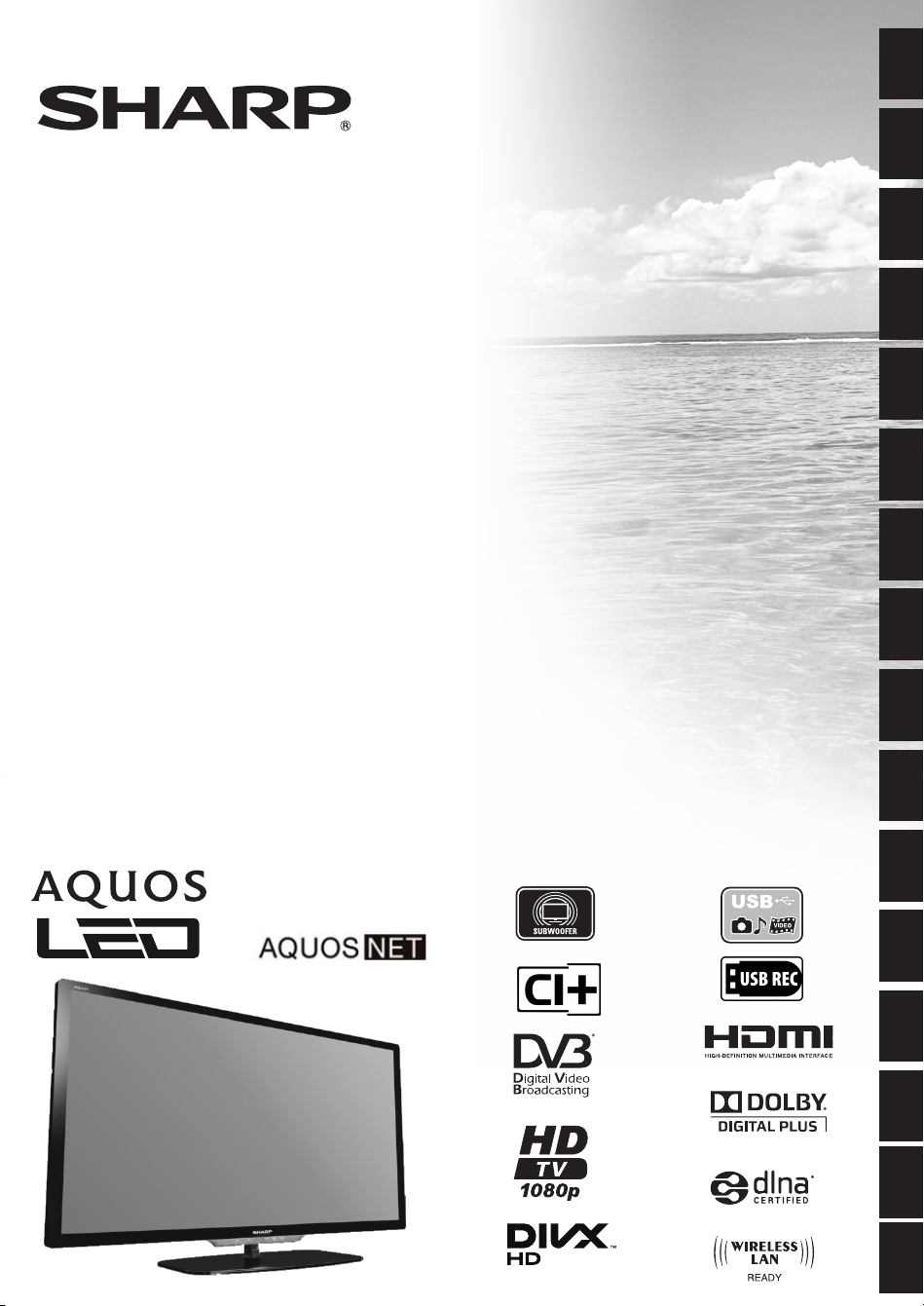
LC-40LE540E LC-46LE540E
LC-40LE541E LC-46LE541E
HRVATSKI
SRPSKI
SLOVENŠČINA
LC-40LE542E LC-46LE542E
LCD TELEVIZOR U BOJI
LCD TELEVIZOR U BOJI
BARVNI LCD TELEVIZOR
TELEWIZOR KOLOROWY LCD
LCD SZÍNESTELEVÍZIÓ
TELEVIZOR S BAREVNOU LCD OBRAZOVKOU
TELEVÍZOR S FAREBNOU LCD OBRAZOVKOU
КОЛЬОРОВИЙ ТЕЛЕВІЗОР З
РІДКОКРИСТАЛІЧНИМ ДИСПЛЕЄМ
VÄRVILINE LCD-TELER
ŠĶIDRO KRISTĀLU EKRĀNA (LCD)
KRĀSU TELEVIZORS
SPALVINIS LCD TELEVIZORIUS
ΤΗΛΕΟΡΑΣΗ ΜΕ ΕΓΧΡΩΜΗ ΟΘΟΝΗ LCD
(ΥΓΡΩΝ ΚΡΥΣΤΑΛΛΩΝ)
LCD RENKLİ TELEVİZYON
TELEVIZOR COLOR LCD
ВАДКАКРЫСТАЛІЧНЫ КАЛЯРОВЫ ТЭЛЕВІЗАР
LCD COLOUR TELEVISION
PRIRUČNIK ZA RUKOVANJE
UPUTSTVO ZA UPOTREBU
PRIROČNIK ZA UPORABO
INSTRUKCJA OBSŁUGI
KEZELÉSI ÚTMUTATÓ
NÁVOD K OBSLUZE
NÁVOD NA OBSLUHU
ІНСТРУКЦІЯ З ЕКСПЛУАТАЦІЇ
KASUTUSJUHEND
LIETOŠANAS ROKASGRĀMATA
NAUDOJIMO INSTRUKCIJA
ΕΓΧΕΙΡΙΔΙΟ ΛΕΙΤΟΥΡΓΙΑΣ
KULLANMA KILAVUZU
MANUAL DE UTILIZARE
ДАПАМОЖНІК ПА ЭКСПЛУАТАЦЫІ
OPERATION MANUAL
POLSKI
MAGYAR
ČESKY
SLOVENSKY
УКРАЇНСЬКА
EESTI
LATVISKI
LIETUVIŠKAI
ΕΛΛΗΝΙΚΑ
®
TÜRKÇE
ROMÂNÂ
БЕЛАРУСЬ
ENGLISH
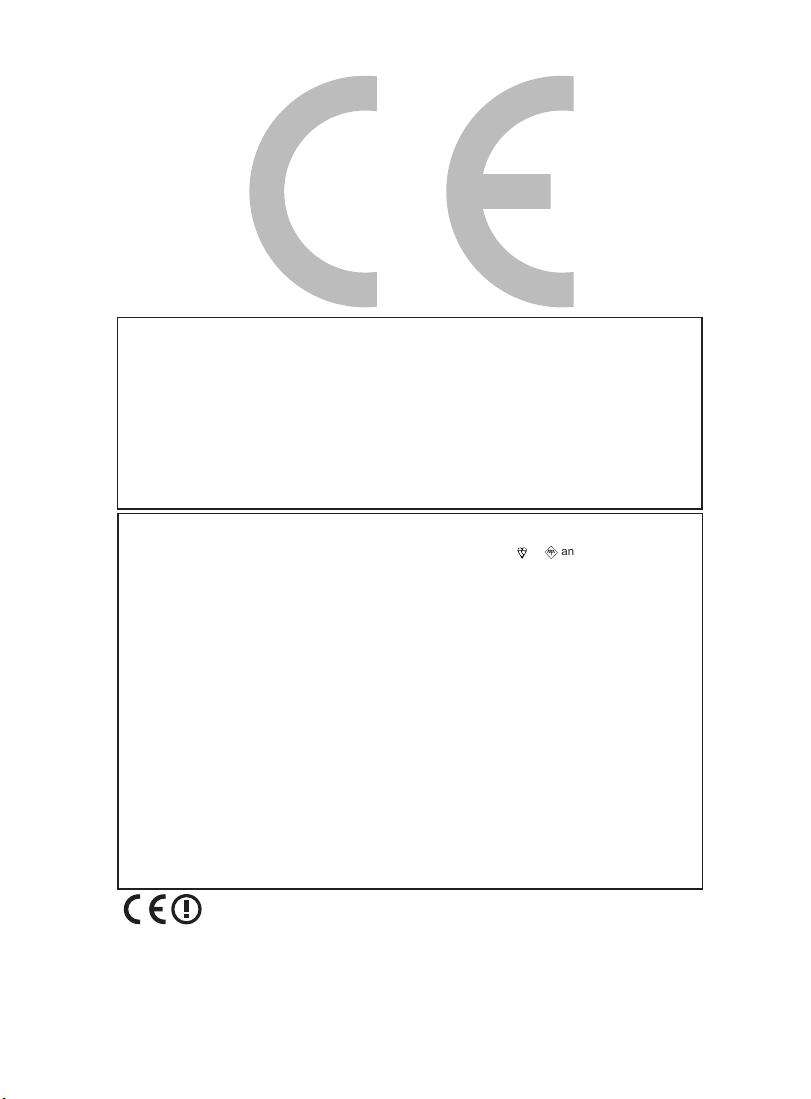
DivX Certified® to play DivX® video up to HD 1080p, including premium content.
ABOUT DIVX VIDEO: DivX® is a digital video format created by DivX, LLC, a subsidiary of Rovi Corporation. This
is an official DivX Certified® device that plays DivX video. Visit divx.com for more information and software tools to
convert your files into DivX videos.
ABOUT DIVX VIDEO-ON-DEMAND: This DivX Certified® device must be registered in order to play purchased
DivX Video-on-Demand (VOD) movies. To obtain your registration code, locate the DivX VOD section in your device
setup menu. Go to vod.divx. com for more information on how to complete your registration.
Covered by one or more of the following U.S. Patents:
7,295,673; 7,460,668; 7,515,710; 7,519,274
DivX®
The mains lead of this product is fitted with a non-rewireable (moulded) plug incorporating a 13A fuse. Should
the fuse need to be replaced, a BSI or ASTA approved BS 1362 fuse marked
above, which is also indicated on the pin face of the plug, must be used.
Always refit the fuse cover after replacing the fuse. Never use the plug without the fuse cover fitted.
In the unlikely event of the socket outlet in your home not being compatible with the plug supplied, cut off the
mains plug and fit an appropriate type.
DANGER:
The fuse from the cut-off plug should be removed and the cut-off plug destroyed immediately and disposed of in
a safe manner.
Under no circumstances should the cut-off plug be inserted elsewhere into a 13A socket outlet, as a serious
electric shock may occur.
To fit an appropriate plug to the mains lead, follow the instructions below:
IMPORTANT:
The wires in the mains lead are coloured in accordance with the following code:
Blue: Neutral
Brown: Live
As the colours of the wires in the mains lead of this product may not correspond with the coloured markings
identifying the terminals in your plug, proceed as follows:
• The wire which is coloured blue must be connected to the plug terminal which is marked N or coloured black.
• The wire which is coloured brown must be connected to the plug terminal which is marked L or coloured red.
Ensure that neither the brown nor the blue wire is connected to the earth terminal in your three-pin plug.
Before replacing the plug cover make sure that:
• If the new fitted plug contains a fuse, its value is the same as that removed from the cut-off plug.
• The cord grip is clamped over the sheath of the mains lead, and not simply over the lead wires.
IF YOU HAVE ANY DOUBT, CONSULT A QUALIFIED ELECTRICIAN.
SPECIAL NOTE FOR USERS IN THE U.K.
)5)
or
and of the same rating as

LIETOŠANAS ROKASGRĀMATA
• Lietošanas rokasgrāmatā attēli un OSD ir paredzēti tikai ilustratīvam nolūkam un var nedaudz atšķirties no reālās situācijas.
• Rokasgrāmatā sniegtie piemēri ņemti no TV modeļa LC-40LE540E.
• Modeļi LC-40LE540E, LC-40LE541E, LC-40LE542E, LC-46LE540E, LC-46LE541E un LC-46LE542E ir savietojami ar augstas izšķirtspējas,
saspiesta formāta pārraidēm H.264 (MPEG4 H.264, MPEG4 AVC, MPEG4 AVC/H.264).
LATVISKI
Saturs
Saturs .....................................................................1
Ievads ....................................................................2
Godātais SHARP klient ........................................................................................ 2
Svarīgi drošības pasākumi ................................................................................ 2
Tālvadības pults ...................................................................................................... 3
Informācija par šī izstrādājuma programmatūras licenci.............. 3
TV (skats no priekšpuses).................................................................................. 4
TV (skats no sāniem un aizmugures) ........................................................ 4
Sagatavošanās ......................................................5
Piegādes komplektā ietilpstošie piederumi .......................................... 5
Statīva ievietošana ................................................................................................ 5
Papildpiederumi ..................................................................................................... 5
TV piestiprināšana pie sienas .........................................................................5
Bateriju ievietošana .............................................................................................. 6
Tālvadības pults lietošana ................................................................................ 6
Brīdinājumi par tālvadības pults lietošanu............................................. 6
Ātrais ceļvedis .......................................................7
Sākotnējās instalācijas iestatīšanas apskats ........................................... 7
Pirms ierīces ieslēgšanas ................................................................................... 8
CA kartes ievietošana .......................................................................................... 8
Sākotnējo iestatījumu automātiskā uzstādīšana................................ 9
Kvalitātes un signāla stipruma pārbaude ............................................... 9
TV skatīšanās ......................................................10
Lietošana ikdienā ................................................................................................. 10
Ieslēgšana un izslēgšana .................................................................................10
Pārslēgšanās starp digitālajām, satelīttelevīzijas
un analogajām pārraidēm .............................................................................10
Kanālu pārslēgšana ............................................................................................10
Ārējā video signāla avota izvēle .................................................................10
Audio valodas izvēle ..........................................................................................10
Subtitru valodas ...................................................................................................10
EPG ...............................................................................................................................11
Programmas izvēle, izmantojot EPG ........................................................11
Teleteksts ..................................................................................................................12
MHEG-5 lietojumprogrammas lietošana (Tikai Lielbritānijā) ....12
Ārējā aprīkojuma pievienošana ........................13
Informācija par savienojumiem ..................................................................13
HDMI pieslēgšana ...........................................................................................14
Komponenta pievienošana ......................................................................14
VIDEO savienojums ........................................................................................14
SCART pieslēgšana .........................................................................................15
Skaļruņu un pastiprinātāja pievienošana .........................................15
Datora pieslēgšana .............................................16
HDMI (DVI) pieslēgšana ...................................................................................16
Analogais pieslēgums ......................................................................................16
Izvēlnes lietošana ...............................................18
Kas ir izvēlnes? .......................................................................................................18
Pamatdarbības ..................................................................................................18
Pamata noregulēšana ........................................19
Attēla iestatījumi ..................................................................................................19
Skaņas iestatījumi ................................................................................................20
Multivide ...................................................................................................................20
Laika iestatījumi ....................................................................................................21
Iestatījumu bloķēšana ......................................................................................21
Kanāla iestatījumi ................................................................................................22
Iestatījumu izvēlne .............................................................................................24
Programmatūras atjauninājums arUSB ...........................................24
Kanālu saraksts ......................................................................................................25
Izvēlieties TV kanālu, kuru vēlaties skatīties ...................................25
Kanāla informācijas displejs (tikai DTV/CADTV ) ........................... 25
Noderīgas skatīšanās funkcijas .........................26
Attēla formāta izvēle .........................................................................................26
Attēla formāta manuāla izvēle ................................................................26
Iestatīšana, izmantojot ārējas ierīces .......................................................26
Avotu saraksts ....................................................................................................26
USB ierīces pievienošana (Media Player)...............................................26
Funkcija MEDIA PLAYER .............................................................................27
Attēlu režīms ....................................................................................................27
Mūzikas režīms ................................................................................................27
Video režīms .....................................................................................................28
USB / HOME MEDIA ierīces saderība .......................................................28
Enerģijas taupīšanas iestatījumi .................................................................28
HDMI iekārtas .....................................................29
HDMI iekārtu kontrole, izmantojot HDMI CEC ..................................29
HDMI CEC pieslēgšana .....................................................................................29
HDMI CEC (Patērētāja elektronikas vadība) izvēlne........................30
HDMI CEC ierīces izmantošana ...................................................................30
Tīkla iestatīšana .................................................. 31
Savienojuma izveide ar tīklu .........................................................................31
Kas ir AQUOS NET? .............................................................................................33
Darbības sistēmā AQUOS NET ....................................................................33
HbbTV (Hybrid Broadcast Broadband TV) ...........................................34
Funkcija USB REC ................................................ 35
USB REC (Video ierakstītājs) .........................................................................35
Pielikums ............................................................. 37
Traucējummeklēšana ........................................................................................37
Specifikācija ............................................................................................................38
Informācija uz ES ekomarķējuma ..............................................................39
Vides specifikācija ...............................................................................................39
Ierīces utilizācija, beidzoties tās kalpošanas laikam .......................40
Informācija par šī izstrādājuma programmatūras licenci............40
LATVISKI
LV
1

Ievads
Godātais SHARP klient
Pateicamies, ka iegādājāties SHARP šķidro kristālu krāsu TV. Lai nodrošinātu sava jaunā TV drošu un ilgstošu darbību
beztraucējumiem, pirms ierīces lietošanas, lūdzu, izlasiet nodaļu Svarīgi drošības pasākumi.
Svarīgi drošības pasākumi
• Tīrīšana— pirms TV tīrīšanas izraujiet TV strāvas padeves vadu no sienas kontaktligzdas. Izstrādājumu tīriet ar mitru drānu.
Neizmantojiet šķidros vai izsmidzināmos tīrīšanas līdzekļus.
• Kad panelis kļuvis netīrs, to uzmanīgi noslaukiet ar mīkstu, mitru drāniņu. Lai aizsargātu paneli, tā tīrīšanai neizmantojiet ar ķīmiskām
vielām piesūcinātu drāniņu. Ķīmiskās vielas var radīt bojājumu vai plaisas TV korpusā.
• Ūdens un mitrums— nelietojiet ierīci ūdens tuvumā, piemēram, vannas istabā, mazgāšanās telpā, virtuves
izlietnes tuvumā, veļas mazgāšanas vannas tuvumā, pie peldbaseina vai mitrā pagrabā.
• Nekādā gadījumā nelieciet uz TV vāzes vai citus ar ūdeni pildītus traukus. Ūdens var izlīt uz TV un izraisīt ierīces
aizdegšanos vai elektriskās strāvas triecienu.
• Statīvs— nenovietojiet ierīci uz nestabiliem TV ratiņiem, statīva, trijkāja vai galdiņa. Tā darot, ierīce var nokrist,
ir risks savainoties, kā arī sabojāt ierīci. Izmantojiet tikai tādus TV ratiņus, statīvus un trijkājus, kā arī sienas
stiprinājumus vai galdiņus, kuru izmantošanu ir ieteicis ražotājs vai kas tiek pārdoti kopā ar šo ierīci. Stiprinot ierīci
pie sienas, rūpīgi ievērojiet ražotāja norādījumus. Izmantojiet tikai ražotāja ieteiktos stiprināšanas līdzekļus.
• Pārvietojot TV, kas novietots uz TV ratiņiem, uz citu vietu, stumiet to īpaši piesardzīgi. Pēkšņa apstāšanās,
stumšana ar pārmērīgu spēku un nelīdzena grīda var izraisīt ierīces nokrišanu no TV ratiņiem.
• Ventilācija— korpusa ventilācijas un citas atveres ir izstrādātas tieši ventilēšanas vajadzībām. Neaizsedziet un
nenosprostojiet ventilācijas un citas atveres, jo nepietiekama ventilācija var izraisīt ierīces pārkaršanu un/vai
saīsināt ierīces kalpošanas laiku. Nenovietojiet ierīci uz gultas, dīvāna, segām vai citām līdzīgām virsmām, jo tās
var nosprostot ventilācijas atveres. Ierīce nav paredzēta iebūvētai uzstādīšanai; nenovietojiet ierīci slēgtā vietā,
piemēram, grāmatu skapī vai plauktā, dariet to vienīgi tad, ja varat nodrošināt pienācīgu ventilāciju vai ražotāja norādījumu ievērošanu.
• Ierīcē izmantotais šķidro kristālu ekrāna (LCD) panelis ir izgatavots no stikla. Šī iemesla dēļ, ierīcei nokrītot vai saņemot triecienu,
ekrāns var saplīst. Gadījumā, ja šķidro kristālu ekrāna panelis saplīst, centieties nesavainoties ar saplīsušā stikla gabaliem.
• Siltuma avoti— turiet ierīci tālāk no siltuma avotiem, piemēram, radiatoriem, apsildes elementiem, plītīm
uncitiemsiltumu izdalošiem objektiem (arī pastiprinātājiem).
• Austiņas— neieslēdziet lielu skaļumu. Dzirdes speciālisti neiesaka ilgi klausīties lielā skaļumā.
• Lai nepieļautu ierīces aizdegšanos, nekādā gadījumā nenovietojiet sveces vai citus atklātas liesmas avotus
uzTVvaitā tuvumā.
• Lai nepieļautu aizdegšanos vai elektrisko īssavienojumu, nenovietojiet TV vai citus smagus priekšmetus
uzTVstrāvaspadeves vada.
• Neapturiet uz ekrāna apstādinātu attēlu ilgi, jo tā rezultātā var bojāt šķidro kristālu ekrānu.
• Ja strāvas padeves vads ir iesprausts kontaktligzdā, elektrības patēriņš vienmēr notiek visu laiku.
Ņemiet vērā, ka vienīgais veids kā atvienot TV no strāvas avota, ir strāvas padeves vada atvienošana
no kontaktligzdas, tas produkta izmantošanas laikā paliek pievienots.
• Apkope— nekādā gadījumā neremontējiet TV pats. Noņemot TV korpusa vāku, jūs sevi pakļaujat augstam spriegumam un citiem
bīstamiem apstākļiem. Uzticiet apkopes vai remontdarbu veikšanu kvalificētiem speciālistiem.
Šķidro kristālu ekrāna (LCD) panelis ir ļoti augstas tehnoloģijas produkts, kas nodrošina izcilu attēla izšķirtspēju.
Ļoti lielā pikseļu skaita dēļ ekrānā dažreiz var parādīties daži neaktīvi pikseļi, kas saskatāmi kā nekustīgi zilas, zaļas vai sarkanas krāsas
punkti. Šāda parādība ietilpst produkta specifikācijā, un tā nenorāda uz darbības traucējumiem.
Piesardzības pasākumi, pārvietojot TV.
Pārvietojot TV, nekādā gadījumā neturiet to aiz skaļruņiem. Pārnēsājot TV, nodrošiniet, lai to vienmēr nestu divi cilvēki, turot to ar abām
rokām— ar vienu roku pie katras TV malas.
Brīdinājumi par ierīces lietošanu augstā un zemā temperatūrā
• Ja TV tiek izmantots telpā, kur ir zema gaisa temperatūra (piem., istabā, birojā), aiz attēla ekrānā var palikt svītras vai arī attēls var
būtmazliet plūstošs. Šāda parādība neliecina par darbības traucējumiem un, temperatūrai paaugstinoties, TV atkal darbosies kā parasti.
• Neuzglabājiet TV telpās ar augstu vai zemu temperatūru. Tāpat neatstājiet TV vietā, kur tas būs pakļauts tiešiem saules stariem vaisildītāju
tuvumā, jo to iedarbība var izraisīt konstrukcijas deformēšanos un traucējumus šķidro kristālu ekrāna darbībā.
Uzglabāšanas temperatūra: -20°C līdz e60°C.
Uzmanību: IERĪCĒ IR BĪSTAMS SPRIEGUMS!
LAI NEGŪTU ELEKTRISKĀS STRĀVAS TRIECIENU, NENOŅEMIET VĀKU. IERĪCĒ NAV TĀDU DETAĻU, KURĀM
APKOPI VAR VEIKT LIETOTĀJS. APKOPES DARBUS UZTICĒT KVALIFICĒTAM APKALPOŠANAS PERSONĀLAM.
LV
2
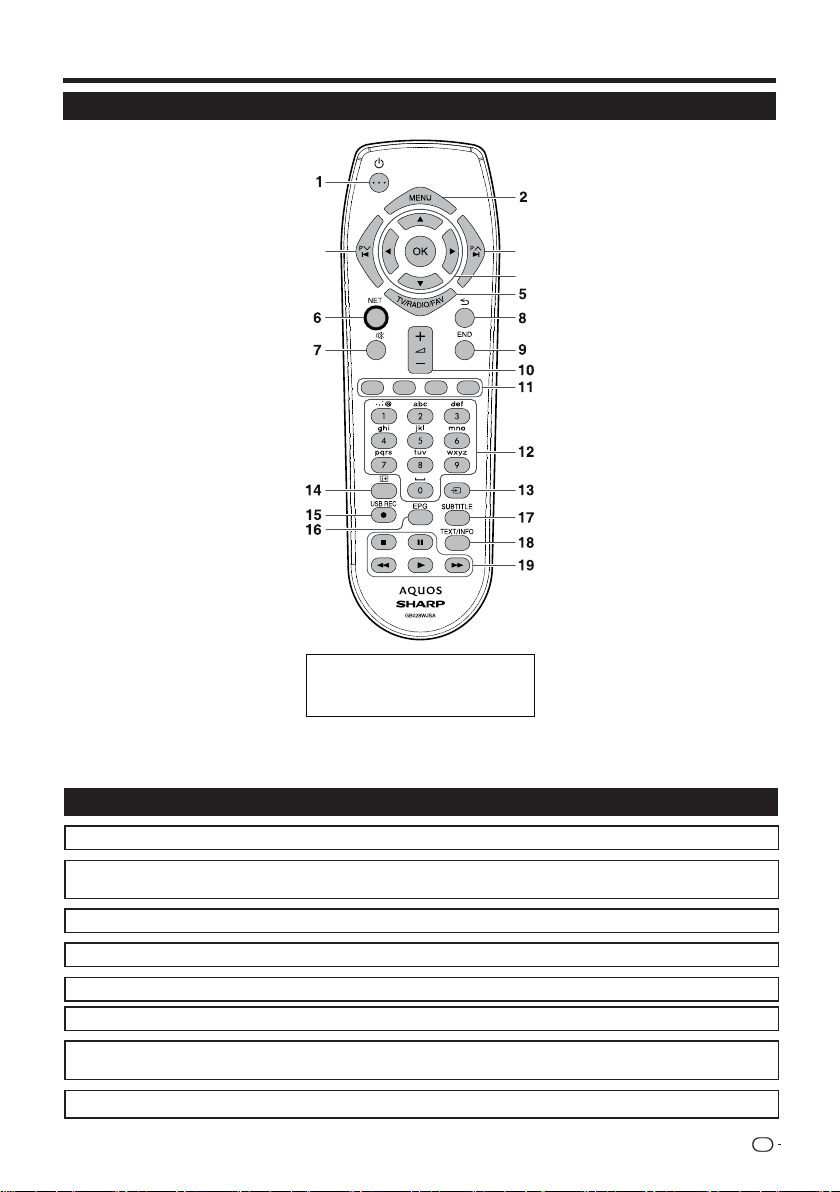
Ievads
Tālvadības pults
1 a (Gaidīšanas režīms/ieslēgšana)
(10.lappuse)
2 @
Izvēlnes ekrāna ieslēgšana/izslēgšana.
3 a/b/c/d (Kursors)
Vēlamā vienuma izvēle.
;
Komandas izpilde.
ATV/DTV/SAT: parāda Kanālu sarakstu, ja
nedarbojas cits Izvēlnes ekrāns.
4 :r/s - I◄ /►I
ATV/DTV/SAT: izvēlieties TV kanālus vai
izvēlnes lapas.
5 T V/RADIO/FAV
Piekļuve dažādiem TV režīmiem, radio
režīmam un izlases kanālu saraksta
skatīšana.
• Ja DVB pārraida tikai datus (radio
netiek raidīts), radio pārraidīšana tiek
izlaista.
6 NET
Piekļuve “AQUOS NET” pakalpojumiem.
(31.lappuse)
7 e (Izslēgt skaņu)
TV skaņas ieslēgšana/izslēgšana.
8 6 Atgriezties
ATV/DTV/SAT: atgriezties iepriekšējā
Izvēlnes ekrānā.
NET: atgriezties iepriekšējā
pakalpojumā.
9 >
ATV/DTV/SAT: Ļauj iziet no Izvēlnes.
0 i+/- (Skaļums)
Palielināt/samazināt TV skaļumu.
Svarīga informācija:
satelīttelevīzijas pakalpojumi ir
pieejami tikai LE542 modeļa sērijai.
Q Krāsainie taustiņi (R/G/Y/B)
Krāsainos taustiņus izmanto, lai ekrānā
izvēlētos atbilstošu krāsu vienumus
(piem., EPG, MHEG-5, teletekstu).
12 Burtciparu pogas 0_9
Kanāla iestatīšana. Ievadiet vēlamos
numurus. Lapas iestatīšana teleteksta
režīmā.
44
• Ja sākotnējā automātiskajā instalācijā
3
valsts iestatījumos ir izvēlēta kāda
no piecām Ziemeļvalstīm (Zviedrija,
Norvēģija, Somija, Dānija vai Islande)
(9.lappuse), DTV pakalpojumi ir
četrciparu. Ja ir izvēlēta cita valsts,
DTV pakalpojumi ir trīsciparu.
E b Avotu saraksts (10.lappuse)
Izvēlieties ievades avotu.
R p Kanāla informācija (25.lappuse)
Parāda ekrānā raidstacijas informāciju
(kanāla numuru, signālu utt.).
11., 20., 35. un 36.lappuse)
T USB REC (
Pašreiz raidītās programmas
ierakstīšana.
Y EPG (11.lappuse)
DTV/SAT: atver izvēlnes EPG ekrānu.
U SUBTITLE (10., 12. un 24.lappuse)
Ieslēdz/izslēdz subtitru valodas.
18 TEXT/INFO (12.lappuse)
ATV: parāda analogo teletekstu.
DTV/SAT: izvēlieties DTV/SAT MHEG-5
vai teletekstu.
O HDMI CEC pogas (29. un
30.lappuse)
Preču zīmes
• HDMI, HDMI logotips un H igh-Definition Multimedia Interface ir uzņēmuma HDMI Licensing LLC preču zīmes vai reģistrētas preču zīmes.
• Izgatavots pēc uzņēmuma Dolby Laboratories licences.
• Dolby un divkāršā D simbols ir Dolby Laboratories preču zīmes.
• Logotipi HD TV 1080p ir DIGITALEUROPE preču zīme.
• DVB logotips ir Digital Video Broadcasting— (DVB) projekta reģistrēta preču zīme.
• DivX®, DivX Certified® un saistītie logotipi ir Rovi Corporation vai tā meitas uzņēmumu preču zīmes un tiek izmantotas ar licenci.
• Logotips CI Plus ir IC Plus LLP preču zīme.
• DLNA®, the DLNA Logotipi un DLNA CERTIFIED™ ir Digital Living Network Alliance preču zīmes, pakalpojumu zīmes vai
sertifikācijaszīmes.
• Visu pārējo uzņēmumu vai produktu preču zīmes vai reģistrētās preču zīmes ir atbilstošo uzņēmumu īpašums.
LV
3
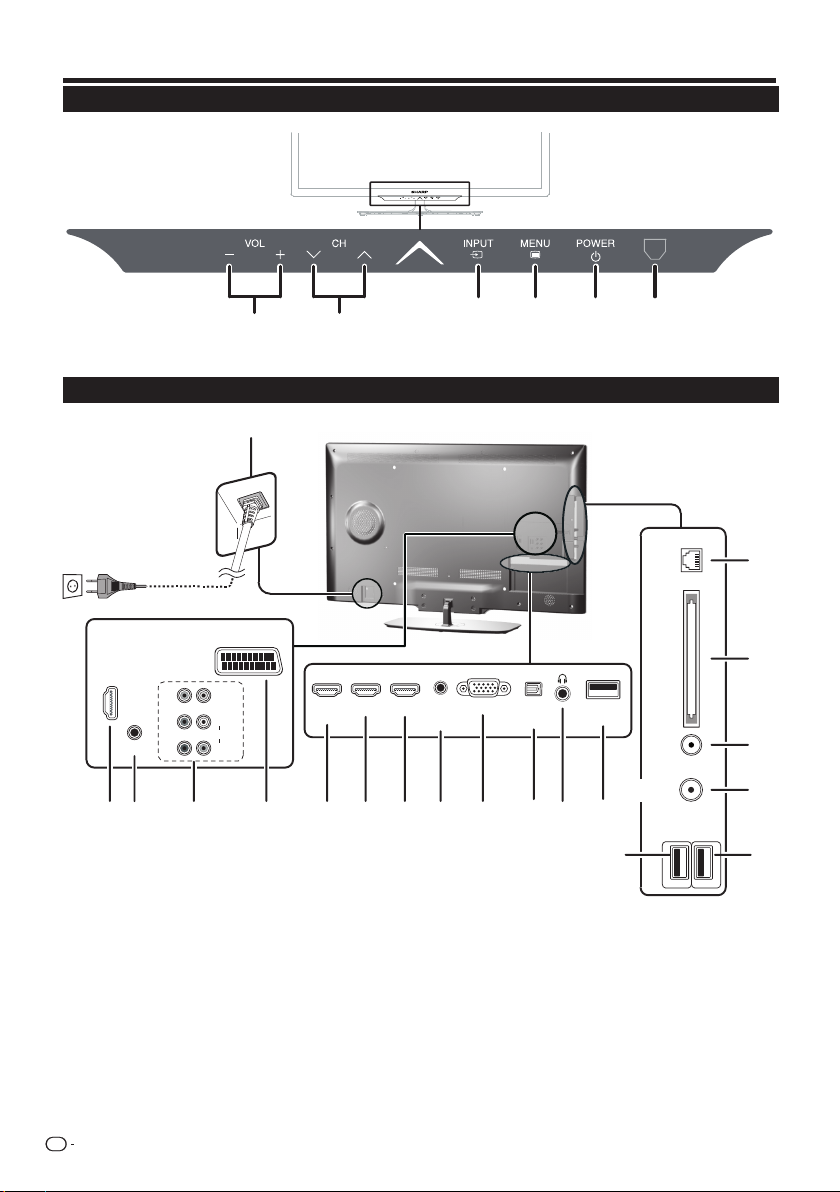
Ievads
TV (skats no priekšpuses)
Skaļuma taustiņi
*TV indikatora statuss (10. lappuse)
Programmu
(kanālu)taustiņi
TV (skats no sāniem un aizmugures)
16
Gaismas diode*
Ievades avota
taustiņš
Izvēlnes
taustiņš
Ieslēgšanas/
izslēgšanas
taustiņš
Tālvadības
pults sensors
SCART (AV/RGB/S-VIDEO)
HDMI 4
SERVICE
13 9
USB termināls (USB REC / MEDIA
1
PLAYER/ PROGRAMMATŪRA / HDD
READY)
2 USB termināls (MEDIA PLAYER /
PROGRAMMATŪRA / HDD READY)
3 USB termināls (tikai Wi-Fi izmantošanai)
4 Austiņu ligzda
5 SCART (AV/RGB, Y/C ieeja) pieslēgvieta
6 Datora ievade
BRĪDINĀJUMS
• Pārāk augstais skaņas spiediens austiņās var izraisīt dzirdes traucējumus.
• Neieslēdziet lielu skaļumu. Dzirdes speciālisti neiesaka ilgi klausīties lielā skaļumā.
VIDEO
Pr
Pb
L
AUDIO
Y
R
19
5
HDMI 2
HDMI 1
(ARC)
10 11 12 14 6 8 4 3
7 Antenas pieslēgvieta
8 OPTISKAIS DIGITĀLAIS AUDIO
IZVADES TERMINĀLS (SPDIF)
9 SERVICE pieslēgvieta (3,5 mm ligzda)
10 HDMI 1 (HDMI/DVI/ARC)
11 HDMI 2 (HDMI/DVI)
12 HDMI 3 (HDMI/DVI)
13 HDMI 4 (HDMI/DVI)
14 DVI un PC AUDIO ievade
HDMI 3
HDMI / PC
ANALOG
AUDIO
INPUT
PC IN
ETHERNET
DIGITAL
AUDIO
OUTPUT
USB
(WIFI)
(LE2 series)
ANTENNA
2
(pieslēgvieta Ø 3,5 mm ligzda)
15 COMMON INTERFACE slots
16 AC INPUT pieslēgvieta
17 SAT (satelīttelevīzijas antenas ievade)
(tikai LE542 sērijai)
18 ETHERNET (10/100) termināls
19 COMPONENTS / AV pieslēgvieta
C.I.
SAT
USB
(HDD)
18
15
7
17
1
LV
4

Sagatavošanās
Piegādes komplektā ietilpstošie piederumi
Tālvadības pults (g1)
• “AAA” lieluma baterija (g2)
• Lietošanas rokasgrāmata (šis izdevums)
• Kabelis (x1)
• Statīvs (x1)
Statīva ievietošana
• Pirms pievienojat (vai noņemat) statīvu, atvienojiet strāvas padeves vadu.
• Pirms to darīt, izklājiet uz virsmas mīkstu polsterējumu, uz kura noguldīt TV. Šādi pasargāsiet to no bojājumiem.
UZMANĪBU
• Piestipriniet statīvu pareizajā virzienā.
• Rūpīgi ievērojiet instrukcijas. Piestiprinot statīvu nepareizi, TV var apgāzties.
Statīva ievietošana.
Ievietojiet statīvu TV apakšējās virsmas spraugās (pieturiet statīvu, lai tas nenokristu no pamatnes).
Ievietojiet un pievelciet četras skrūves četrās atverēs TV aizmugurējā daļā.
Mīkstais polsterējums
PIEZĪME
• Lai noņemtu statīvu, veiciet augstākminētās darbības pretējā secībā.
Papildpiederumi
Šiem šķidro kristālu krāsu TV ir pieejami sarakstā norādītie
papildpiederumi. Aicinām jūs tos iegādāties tuvākajā
veikalā.
• Papildu aprīkojuma jaunā klāsta produkti būs pieejami
tirdzniecībā tuvākajā laikā. Pirms piederumu iegādes,
lūdzu, izlasiet jaunāko katalogu, lai noskaidrotu aprīkojuma
savietojamību un pieejamību.
TV piestiprināšana pie sienas
• Šo TV atļauts stiprināt pie sienas tikai ar sienas stiprinājumiem, ko var saņemt pie SHARP izplatītāja (tabulā iepriekš). Citas
konstrukcijas sienas kronšteinu izmantošana nenodrošina stabilu stiprinājumu un var izraisīt nopietnus ievainojumus.
• Šķidro kristālu krāsu TV uzstādīšanai nepieciešamas iemaņas, tāpēc uzstādīšana jāveic pieredzējušiem speciālistiem.
Klientiem nav atļauts pašiem veikt stiprināšanas darbus. SHARP neuzņemas atbildību par nepareizi veiktu piestiprināšanu
vai piestiprināšanu, kuras rezultātā ir noticis negadījums vai savainošanās.
• Jautājiet pieredzējušiem apkopes speciālistiem par iespēju izmantot papildu kronšteinu un palīgstiprinājumu TV piestiprināšanai pie sienas.
• Lai izmantotu šo pie sienas uzstādāmo TV, vispirms noņemiet līmlenti, kas pielīmēta divās vietās TV aizmugurē, pēc tam izmantojiet sienas
stiprinājuma kronšteina komplektā iekļautās skrūves, lai nostiprinātu TV aizmugures kronšteinu.
• Stiprinot TV sienai, pievienojiet statīva balstu.
Nr. Daļas nosaukums Daļas numurs
1 Ierīces stiprināšanai pie sienas AN-52AG4
2 Wi-Fi adapteris AN-WUD630
LV
5

Sagatavošanās
Bateriju ievietošana
Pirms izmantojat TV pirmo reizi, ievietojiet komplektā iekļautās „AAA“ izmēra baterijas. Kad baterijas izlādējas un tālvadības
pults pārstāj darboties, ievietojiet jaunas AAA veida baterijas.
1 Atveriet bateriju nodalījuma vāku.
2 Ievietojiet divas komplektā iekļautās AAA veida baterijas.
• Ievietojiet baterijas tā, lai to pieslēgvietas atbilstu
atzīmēm (+) un (-) bateriju nodalījumā.
3 Aizveriet bateriju nodalījuma vāku.
UZMANĪBU
Nepareiza bateriju ievietošana var izraisīt bateriju šķidruma noplūdi vai eksploziju. Rūpīgi ievērojiet turpmāk sniegtās instrukcijas.
• Neizmantojiet vienlaicīgi dažādu veidu baterijas. Dažādu veidu baterijām ir atšķirīgas darbības īpašības.
• Neizmantojiet vienlaicīgi vecu un jaunu bateriju. Jaunas un vecas baterijas lietošana vienlaicīgi var saīsināt jaunās baterijas
kalpošanas laiku vai izraisīt vecās baterijas noplūdi.
• Nomainiet baterijas, tiklīdz tās izlādējas. No baterijām izplūstošās ķīmiskās vielas var izraisīt ādas iekaisumu. Ja konstatējat
ķīmisko vielu noplūdi, notīriet to rūpīgi ar lupatu.
• Baterijām, kuras ietilpst šīs ierīces komplektā, var būt īsāks kalpošanas laiks to glabāšanas apstākļu dēļ.
• Gadījumā, ja plānojat ilgāku laiku neizmantot tālvadības pulti, izņemiet no tās baterijas.
• Kad nomaināt baterijas, izmantojiet cinka-oglekļa, nevis sārmu baterijas.
Piezīme par bateriju nodošanu atkritumos
Piegādes komplektā ietilpstošās baterijas nesatur kaitīgus materiālus, piemēram, kadmiju, svinu vai dzīvsudrabu.
Noteikumi par izlietotām baterijām nosaka, ka baterijas nav atļauts izmest sadzīves atkritumos. Nododiet izlietotās
baterijasbezmaksas īpašās kaitīgo atkritumu savākšanas vietās, iemetot tās speciālās savākšanas tvertnēs.
Tālvadības pults lietošana
Lietojot tālvadības pulti, pavērsiet to tālvadības pults signāla uztvērēja virzienā. Ja starp tālvadības pulti un uztvērēju atrodas
priekšmeti, tie var bloķēt pults normālu darbību.
°°
Tālvadības pults signāla uztvērējs
Brīdinājumi par tālvadības pults lietošanu
• Nepakļaujiet tālvadības pulti triecieniem. Papildus nodrošiniet, lai tālvadības pults nenonāktu saskarsmē ar šķidrumiem,
un neturiet to vietās ar augstu relatīvā mitruma pakāpi.
• Neuzstādiet un neuzglabājiet tālvadības pulti tiešos saules staros. Karstums
var izraisīt pults deformāciju.
• Tālvadības pults var nedarboties pareizi, ja TV tālvadības pults sensors
atrodas tiešā saules gaismā vai spēcīgā apgaismojumā. Šādā gadījumā mainiet
apgaismojuma vai TV leņķi, vai arī lietojiet tālvadības pulti tuvāk
tālvadības pults sensoram.
LV
6
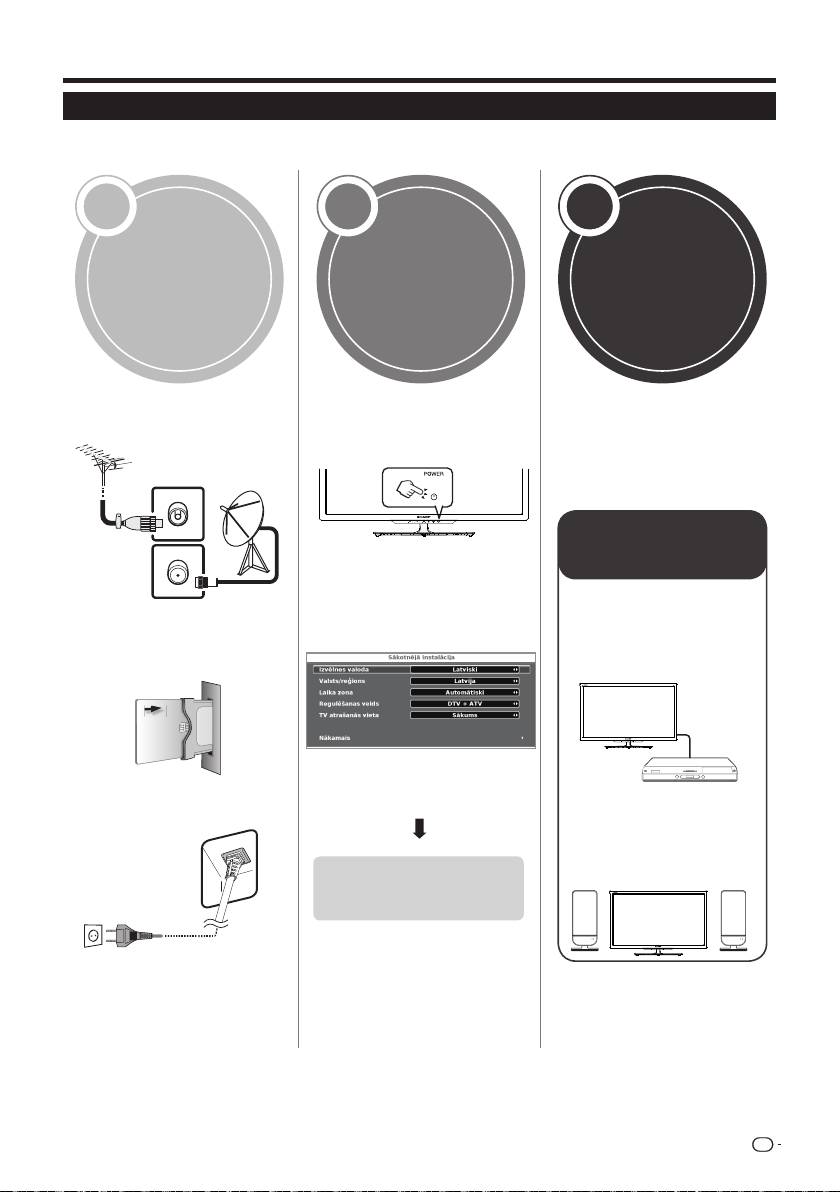
Ātrais ceļvedis
Sākotnējās instalācijas iestatīšanas apskats
Lietojot TV pirmo reizi, veiciet tālāk norādītās darbības secīgi citu pēc citas. Dažas no norādītajām darbībām nebūs jāveic,
tasatkarīgs no jūsu TV uzstādīšanas veida un savienojumiem.
1 2 3
Ieslēgšana un
Sagatavošanās
automātiskā
uzstādīšana
Skatīties TV
Savienojiet antenas kabeļus ar
antenas pieslēgvietu (8. lpp).
Ja nepieciešams, CI ligzdā
ievietojiet CA karti, lai skatītos
kodētās apraides (8. lappuse)
Iespraudiet strāvas padeves vadu
(8. lappuse).
Dažādās valstīs ierīces
formavarbūtatšķirīga.
Ieslēdziet strāvu, izmantojot
aTV (10. lappuse).
Palaidiet sākotnējās instalācijas
automātisko uzstādīšanu (9. lpp).
Valodas, valsts, regulēšanas
veida iestatījumi un TV atrašanās
vietas iestatījumi.
Doties Tālāk.
Sākt kanālu
meklēšanu
Apsveicam!
Tagad varat skatīties TV.
Ja nepieciešams, noregulējiet
antenas pozīciju, lai panāktu
maksimālu signāla uztveršanu
(9. lpp).
Pievienot ārējās
ierīces
Pievienojiet ārējās
ierīces, piemēram, DVD
atskaņotāju/rakstītāju
kā aprakstīts (13., 14. un
15.lappuse).
Pievienojiet ārējās audio
ierīces, piemēram,
skaļruņus/pastiprinātājus
atbilstoši norādījumiem
(13., 14. un 15. lappuses).
LV
7
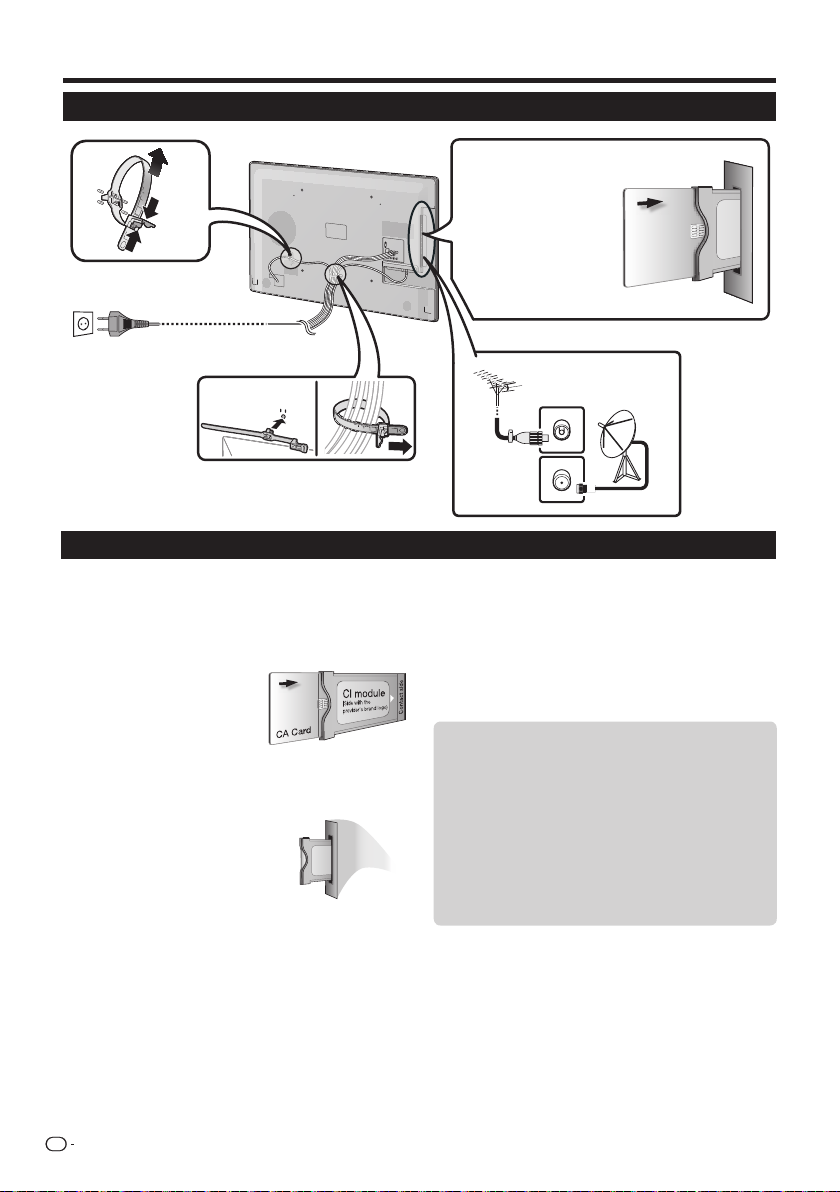
Ātrais ceļvedis
●
●
●
Pirms ierīces ieslēgšanas
Strāvas padeves vads
Dažādās valstīs ierīces
forma var būt atšķirīga.
Novietojiet TV sienas kontakta
tuvumā tā, lai barošanas vads
sniegtos līdz ligzdai.
CA kartes ievietošana
Lai uztvertu kodētās digitālās stacijas, TV CI slotā jāievieto
kopējās saskarnes modulis (CI modulis) un CA karte.
CI modulis un CA karte piegādes komplektā nav iekļauti.
Parasti tos var nopirkt pie izplatītāja.
CA kartes iespraušana CI modulī
1
Iespraudiet CA karti CI modulī, cik dziļi vien iespējams,
pavēršot ar operatora
logotipu apzīmēto
zeltītas krāsas kontakta
mikroshēmas pusi pret CI
moduli. Ievērojiet bultiņas
virzienu, kasuzdrukāts
uzCA kartes.
CI moduļa ievietošana CI slotā
2 Uzmanīgi ievietojiet CI moduli CI ligzdā ar kontakta
pusi uz priekšu. Uz CI moduļa
redzamajam logotipam jābūt
vērstam uz āru, skatoties no TV
aizmugures. Nelietojiet pārmērīgu
spēku. Centieties ievietošanas laikā
nesalocīt moduli.
1 Uzmanīgi ievietojiet
CI moduli CI ligzdā ar
kontakta pusi uz priekšu.
2 Uz CI moduļa
redzamajam logotipam
jābūt vērstam uz
āru, skatoties no TV
aizmugures.
Standarta
kontaktspraudnis
DIN45325
(IEC 169-2) 75q
koaksiālais kabelis.
CI moduļa informācijas pārbaudīšana
1 Nospiediet MENU, un atvērsies logs ATTĒLS.
2 Nospiediet ◄/►, lai izvēlētos izvēlni Kanāls.
• Šīs izvēlnes saturs ir atkarīgs no CI moduļa operatora.
3 Nospiediet ▲/▼, lai izvēlētos CI informācija, pēctam
nospiediet OK.
● Modulis
Vispārīga informācija par CI modeļa displejiem.
● Izvēlne
Katra CA karte displeja parametru regulēšanai.
● Pieprasījums
Šeit varat ievadīt ciparu vērtības, piemēram, paroles.
PIEZĪME
Katra loga saturs ir atkarīgs no CI moduļa operatora.
PIEZĪME
• Pārliecinieties, vai CI modulis ir ievietots pareizi.
• Šī izvēlne ir pieejama tikai digitālajām stacijām.
• Pirmo reizi ievietojot CA karti ar CI+ saderīgā CI modulī, licences atslēgas apstiprināšanai vajadzīgas aptuveni 30 sekundes. Tas var
neizdoties, ja nav antenas ieejas vai nekad nav izpildīta Autoinstalācija.
• Ar CI+ saderīgs CI modulis reizēm atjaunina savu programmaparatūru. Pirms atjaunināšanas varat neuztver TV attēlu. Atjaunināšanas
laikā varat izmantot tikai ieslēgšanas pogu.
• Ar CI+ saderīgs CI modulis neļauj izvadīt uz monitora izeju programmas ar pretkopēšanas aizsardzību.
• Ja TV ekrānā ar CI+ saderīgas apraides laikā parādās CA kartes atjaunināšanas ziņojums, tad izpildiet ekrānā redzamos norādījumus.
LV
8
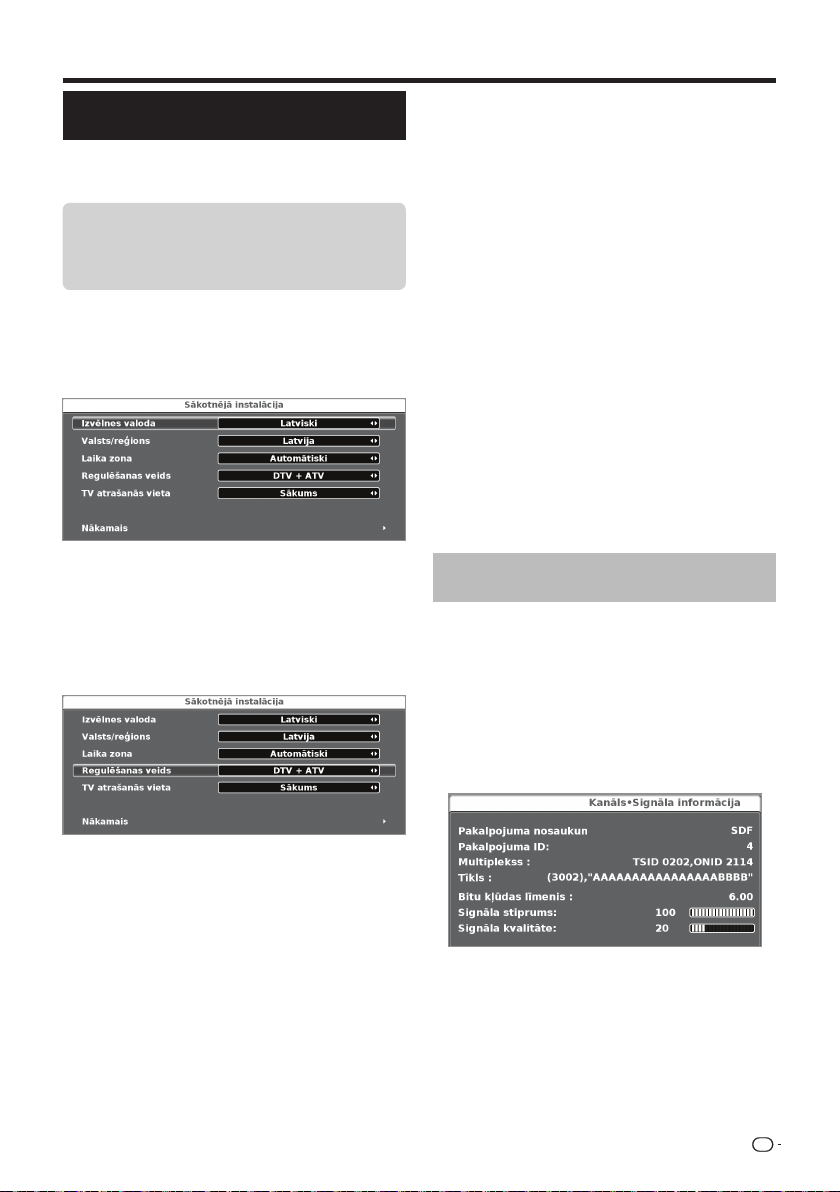
Ātrais ceļvedis
Sākotnējo iestatījumu automātiskā
uzstādīšana
Pēc iegādes, ieslēdzot TV pirmo reizi, tiek aktivizēts sākotnējo
iestatījumu automātiskās uzstādīšanas vednis. Izpildiet norādījumus
izvēlnēs un citu pēc cita ievadiet nepieciešamos iestatījumus.
Pirms ieslēdzat TV, pārliecinieties:
E Vai antenas vads ir pievienots?
E Vai strāvas padeves vads ir iesprausts?
1 Nospiediet taustiņu a TV.
• Tiek aktivizēts sākotnējo iestatījumu automātiskās
iestatīšanas vednis.
2 OSD valodas iestatīšana.
Nospiediet a/b/c/d, lai atlasītu vēlamo valodu.
tālvadības pultī 30 minūšu laikā netiek ievadīts signāls.
Ja kļūdainā kārtā izvēlējāties UZGLABĀŠANA, tad ejiet uz
Iestatījumi → Atjaunot rūpnīcas noklusējumu → OK, un
TV atgriezīsies pie sākuma ekrāna.
7 Kanālu meklēšanas sākšana.
Nospiediet ▼, lai izvēlētos Nākamais un tad
nospiediet OK.
• Ja vēlaties meklēt papildu apraides, palaidiet “DTV manuālā
regulēšana” (vai ATV vai CADTV) izvēlnē Kanāls (22. lpp.)
• Lai aplūkotu gan analogās, gan digitālās pārraides, jāpalaiž
Regulēšanas veids DTV + ATV vai CADTV + ATV.
• Nav iespējams vienlaicīgi iestatīt digitālo un kabeļtelevīziju
pārraides.
8 Atbilstoši tā iestatījumiem un pievienotajai antenai TV
meklē, šķiro un saglabā visas uztveramās televīzijas
stacijas.
• Lai pārtrauktu notiekošo sākotnējo iestatījumu
automātisko uzstādīšanu, nospiediet END.
PIEZĪME
• Ja pēc 4. darbības izpildīšanas izslēgsiet TV, sākotnējo iestatījumu
automātiskās uzstādīšanas vednis neparādīsies. Sākotnējo
iestatījumu automātiskā iestatīšana ļauj vēlreiz izpildīt uzstādīšanu
no izvēlnes Kanāls (22. lappuse).
• Ja iestatījumā Valsts ir izvēlēta “Francija” PIN koda iestatījumu
nav iespējams izlaist.
• Pēc sākotnējās autoinstalācijas pabeigšanas noklusējuma PIN tiek
automātiski iestatīts kā “3001”. Lai mainītu PIN koda iestatījumu,
skatiet izvēlni Bloķēt 21. lappusē.
3 Valsts iestatīšana.
Nospiediet ▲/▼/◄/►, lai izvēlētos valsti vai reģionu.
• Šis iestatījumu ekrāns parādās tikai sākotnējo iestatījumu
automātiskās iestatīšanas vednī.
4 Izvēlieties laika zonu.
5 Atlasiet regulēšanas veidus.
Nospiediet ▲/▼, lai izvēlētos Regulēšanas veids.
Spiediet ◄/►, lai izvēlētos starp regulēšanas veidiem:
CADTV: Digitālās kabeļu pārraides.
ATV: Analogās pārraides.
DTV: Digitālās pārraides.
DTV+ATV: Digitālās un analogās pārraides.
CADTV+ATV: Digitālās kabeļu un analogās pārraides.
SADTV: Satelīttelevīzijas pārraides.
SADTV + ATV: Satelīttelevīzijas un analogās pārraides.
6 TV novietojuma izvēle.
Nospiediet ◄/►, lai izvēlētos, kur jūs izmantosiet
šoTV, pēc tam nospiediet OK.
•MĀJAS: Izmantošanai mājās.
• UZGLABĀŠANA: pēc noklusējuma tiek uzstādīts režīms
DINAMISKS. Ja tiek mainīts Attēla Režīms, T V automātiski
tiek pārslēgts atpakaļ DINAMISKAJĀ režīmā, ja no TV vai
Kvalitātes un signāla
stipruma pārbaude
Ja pirmo reiz uzstādāt vai pārvietojat DVB-T/T2/S/S2
antenu, noregulējiet antenas pozīciju, lai nodrošinātu labu
uztveršanu antenas iestatīšanas loga pārbaudes laikā.
1 Izvēlēties kanālu, kuru vēlaties pārbaudīt.
2 Nospiediet taustiņu MENU.
3 Nospiediet ►, lai atlasītu izvēlni “Kanāls”, un pēc tam
nospiediet OK.
4 Nospiediet ▲/▼, lai atlasītu “Signāla informācija”,
un pēc tam nospiediet OK.
5 Novietojiet un noregulējiet antenu tā, lai iegūtu
maksimālās iespējamās "Signāla kvalitāte" un "Signāla
stiprums" vērtības.
PIEZĪME
• "Signāla kvalitāte" un "Signāla stiprums" vērtības norāda, kad
jāpārbauda antenas novietojums.
LV
9
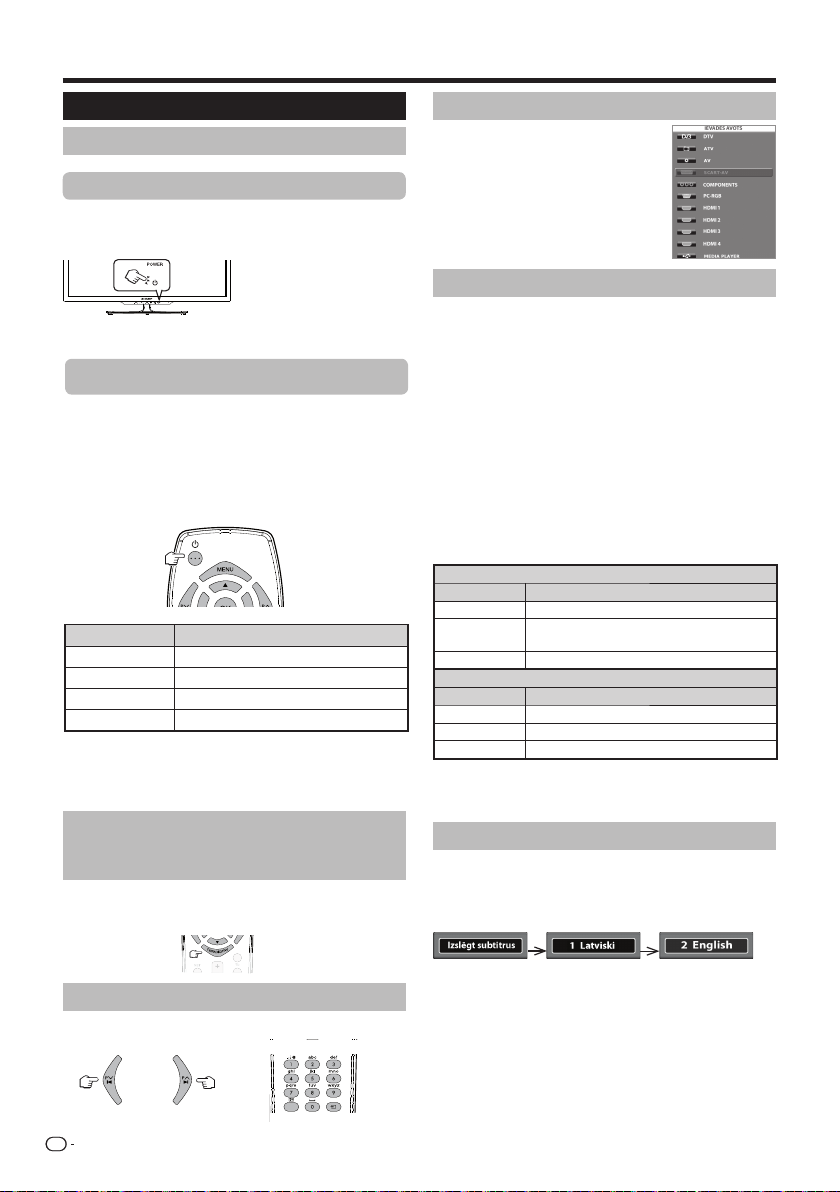
TV skatīšanās
Lietošana ikdienā
Ieslēgšana un izslēgšana
Ierīces ieslēgšana/izslēgšana
Nospiediet TV taustiņu a, lai to ieslēgtu.
Izslēdziet to, nospiežot TV taustiņu a.
PIEZĪME
• Izslēdzot TV ar taustiņu a,
EPG dati tiks pazaudēti.
• Pieslēgvietu izkārtojums var atšķirties
atkarībā no modeļa.
Gaidstāves režīmā
E Ieslēgšana gaidstāves režīmā
Ja TV ir ieslēgts (deg ZILS indikators), jūs varat to pārslēgt
gaidstāves režīmā, nospiežot tālvadības pults taustiņu a.
E Ieslēgšana no gaidstāves režīma
Gaidstāves režīmā (SARKANS indikators) nospiediet
tālvadības pults taustiņu a.
TV indikatora statuss
LED indikators Statuss
Izslēgts Strāvas padeve izslēgta
Zils Strāvas padeve ir ieslēgta
Sarkans Ieslēgts gaidstāves režīms
Violets Gaidstāve ar programmētu USB REC
PIEZĪME
• Ja neplānojat izmantot TV ilgāku laiku, izraujiet strāvas padeves
vadu no sienas kontaktligzdas.
• Neliels daudzums elektriskās strāvas tiek patērēts pat tad, ja a
ir izslēgts.
Pārslēgšanās starp digitālajām,
satelīttelevīzijas un analogajām
pārraidēm
E Nospiediet TV/RADIO/FAV, lai pārslēgtu starp
režīmiem.
Ārējā video signāla avota izvēle
Kad savienojums ir veikts, nospiediet
taustiņu b, lai parādītu Avotu
saraksta ekrānu, un pēc tam
nospiediet taustiņu a/b, lai
pārslēgtuattiecīgo ārējo avotu,
nospiežot OK.
Audio valodas izvēle
E DTV/CADTV/SAT režīmā
Varat izvēlēties audio valodu no programmā pieejamām
valodām. Nospiediet pogu MENU un izvēlieties AUDIO
iestatījumi, nospiediet pogu ▼, lai izvēlētos Audio valodas,
un nospiediet pogu ►, lai pārslēgtu pieejamās valodas.
PIEZĪME
• Atkarībā no uztvertajām pārraidēm pieejamie vienumi atšķiras.
E ATV režīmā
Nospiediet pogu MENU un izvēlieties AUDIO iestatījumi,
nospiediet pogu ▼, lai izvēlētos Audio valodas, un
nospiediet pogu ►, lai pārslēgtu iestatījumus, kā parādīts
tālāk redzamajās tabulās.
.
Signāls Pieejamie vienumi
Stereo NICAM STEREO, MONO
Divkanālu
Monofonisks NICAM MONO, MONO
Signāls Pieejamie vienumi
Stereo STEREO, MONO
Divkanālu KANĀLS A, KANĀLS B, KANĀLS AB
Monofonisks MONO
PIEZĪME
• Ja netiek konstatēts ienākošais signāls, tad būs redzams skaņas
NICAM TV pārraides standarta izvēle
NICAM KANĀLS A, NICAM KANĀLS B, NICAM
KANĀLS AB,MONO
A2 TV pārraides standarta izvēle
režīma apzīmējums MONO.
Subtitru valodas
E DTV/CADTV/SAT režīmā:
Nospiediet taustiņu SUBTITLE, lai nomainītu starp
pieejamām valodām vai lai iespējotu/atspējotu subtitrus.
Kanālu pārslēgšana
Ar Pr/s:
LV
10
Ar taustiņiem no 0 līdz 9:
E ATV režīmā
Nospiežot taustiņu SUBTITLE, tiek iespējoti vai atspējoti
pārraidei pieejamie subtitri.
6

TV skatīšanās
EPG
EPG ir programmu saraksts, ko parāda ekrānā. Izmantojot EPG, varat pārbaudīt digitālo kanālu pārraižu grafiku, apskatīt
todetalizētu informāciju, noskaņot pašreiz ēterā esošu kanālu un iestatīt taimeri notikumiem nākotnē.
Programmas izvēle, izmantojot EPG
Galvenā darbība
Šajā lappusē redzamo attēlu skaidrošanai ir izmantoti trīsciparu pakalpojumi.
E Atvērt/Aizvērt EPG ekrānu
Nospiediet taustiņu EPG.
2
1
E Programmas izvēle
1 1 Atlasiet vajadzīgo laika intervālu
-Nospiediet c/d, lai izvēlētos meklējamo laika intervālu, nospiediet OK.
• Turpiniet spiest d, lai parādītu programmas nākamajā laika intervālā.
2 Atlasiet vajadzīgo programmu
-Nospiediet a/b, lai izvēlētos vajadzīgo programmu, nospiediet OK.
• Ja a vai b ir redzami pakalpojumu kreisajā pusē, turpiniet spiest a/b, lai parādītu nākamo vai iepriekšējo ekrānu.
-Nospiediet END, lai izietu no EPG.
6
5
3
Citas EPG funkcijas
3 Pārskatīt programmas informāciju
1 Nospiediet ▲/▼/◄/►, lai atlasītu programmu,
kovēlaties pārskatīt.
2 Nospiediet
3 Nospiediet p, lai atgrieztos pie EPG.
4 Funkcija “Atgādinājums”
1 Izvēlieties raidstaciju, kas apraida programmu,
kuru vēlaties atcerēties.
2 Nospiediet tālvadības pults ZILO taustiņu.
3 Izmantojot taustiņus ▲/▼/◄/►, tās programmas
režīmu, stundu, minūtes, datumu un mēnesi, kuru
vēlaties atcerēties. Nospiediet OK.
“p.
Programmas informācija
5 Funkcija “Atgādinājumu saraksts”
1 Nospiediet DZELTENO taustiņu, lai vizualizētu visus
ieprogrammētos atgādinājumus.
2 Nospiediet ▲/▼/◄/►, izvēlieties vienu atgādinājumu
un nospiediet SARKANO taustiņu, lai to izdzēstu.
6 Funkcija “Ierakstīt”
Nospiediet USB REC taustiņu (tālvadības pultī),
lai iestatītu ierakstīšanas parametrus. Skatīt
“Programmēta ierakstīšana” 34. lappusē.
4
LV
11
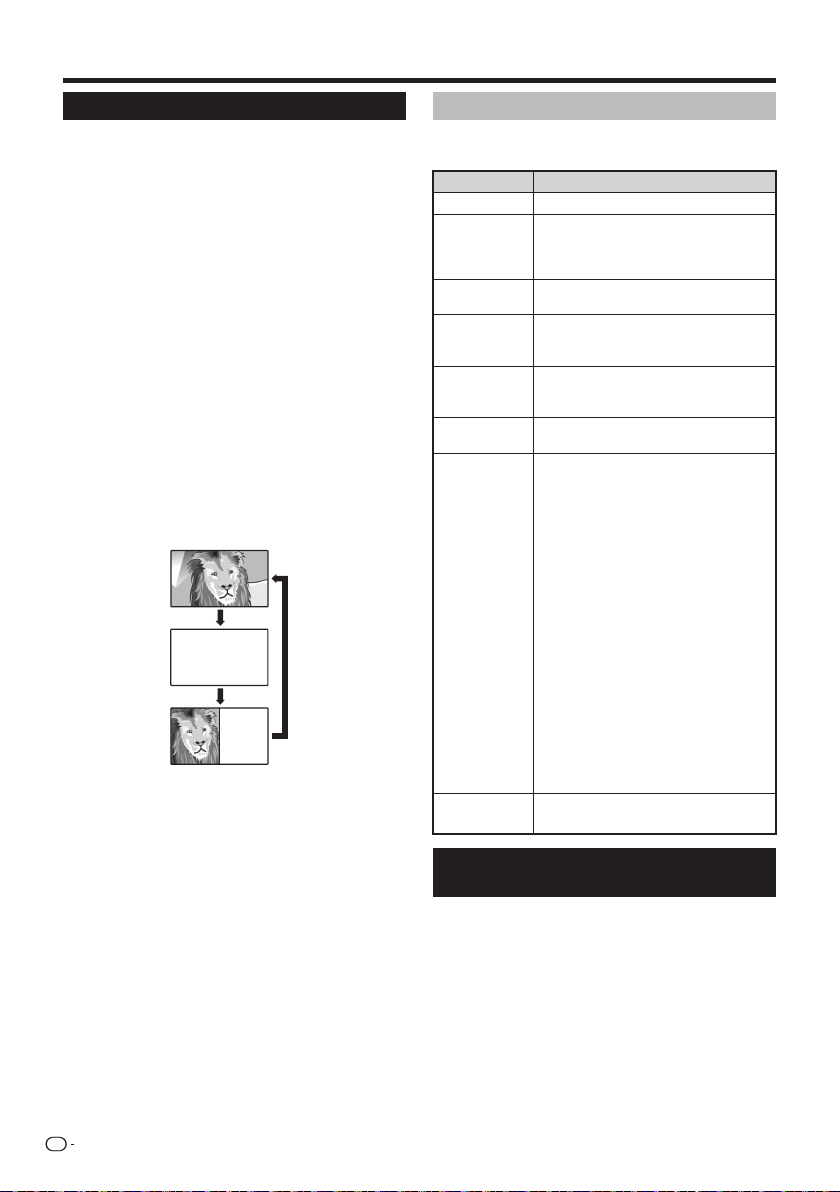
TV skatīšanās
Teleteksts
Kas ir teleteksts?
Teleteksts pārraida informācijas un izklaides materiāliem
piepildītas lappuses uz īpaši aprīkotiem TV. Jūsu TV uztver
teleteksta signālu, ko pārraida televīzijas tīkls, un atkodē
to grafiskā formātā, lai to varētu skatīties ekrānā. Starp
piedāvātajiem pakalpojumiem ir pieejami šādi: ziņas, laika
prognoze un sporta jaunumi, vērtspapīru biržu indeksi un
televīzijas raidījumu apraksti.
Teleteksta ieslēgšana un izslēgšana
1 Izvēlieties televīzijas kanālu vai ārēju signāla avotu,
kas piedāvā teleteksta programmu.
2 Nospiediet taustiņu TEXT/INFO, lai atvērtu teleteksta
ekrānu.
• Daudzas stacijas izmanto operētājsistēmu TOP, bet dažas
izmanto FLOF (piem., CNN). Jūsu TV atbalsta abas minētās
sistēmas. Šīs lapas ir sadalītas tematiskajās grupās un pēc
tēmām. Ieslēdzot teletekstu, ātrai piekļuvei tiek saglabātas
līdz pat 1000 lapām.
• Katru reizi, nospiežot taustiņu
kā norādīts zemāk attēlā.
• Ja izvēlaties skatīties televīzijas programmu, kura nepiedāvā
teleteksta signālu, ekrānā būs redzams paziņojums
“Teleteksts nav pieejams”.
• Tāds pats paziņojums parādīsies arī citos režīmos, ja nav
pieejams teleteksta signāls.
Teleteksts
PIEZĪME
• Teleteksts nedarbojas, ja ir izvēlēts RGB signāla veids.
TEXT/INFO, logs pārslēdzas,
Teleteksts
Teleteksta darbības taustiņi
Skatoties teletekstu, nospiediet pogu OK; ekrānā tiks
parādītas teleteksta pogas.
Pogas Apraksts
Pr/s
Krāsainie
(R/G/Y/B)
0–9 Tiešā lappuses izvēle no 100 līdz 899,
v (Augšā/
apakšā/pa
visuekrānu)
k (Atvērt
slēpto
teletekstu)
3 (Dīkstāve/
aizturēt)
Apakšlapu
skatīšana
l
(Informācija)
Nākamā/iepriekšējā lapa.
Izvēlieties ekrāna apakšpusē krāsainajās
iekavās redzamo lappušu grupu vai kopu,
nospiežot uz tālvadības pults attiecīgās
krāsas taustiņa (R/G/Y/B).
izmantojot ciparu kombinācijas 0–9 uz pults.
Pārslēgt teleteksta logu ekrāna augšpusē,
apakšā vai pa visu ekrānu.
Rādīt vai paslēpt slēpto informāciju,
piemēram, atbildes uz atjautības
jautājumiem.
Pārtraukt teleteksta lappušu automātisko
atjaunināšanu vai izslēgt apturēšanas režīmu.
TXT režīms: rādīt vai paslēpt apakšlapas.
• ◄ taustiņš: taustiņu lieto, lai pārvietotos
uz iepriekšējo apakšlapu.
• ► taustiņš: taustiņu lieto, lai pārvietotos
uz nākamo apakšlapu.
• OK taustiņš: parāda izvēlni ar divām
lietotāja vadīklām (izmēru un index).
• Sarkanā poga: aizliedz atjaunināt
teleteksta lapu.
• Zaļā poga: teleteksta lapā rāda slēpto
informāciju.
• Dzeltenais taustiņš: nospiežot vienu
reizi, tiek parādīta ekrāna augšpuse.
Nospiežot otru reizi, tiek parādīta
ekrāna apakšpuse. Nospiežot trešo
reizi,lapa tiek atgriezta normālā izmērā.
• Zilais taustiņš: parāda index lapu.
Ja tiek nospiests taustiņš OK, kad
izvēlne redzama ekrānā, tā pazūd.
Atcerieties, ka saistītās lapas nav
iespējams izvēlēties, ja šī izvēlne
redzama ekrānā.
Parāda galveno lapu.
MHEG-5 lietojumprogrammas
lietošana (tikai Lielbritānijā)
Atsevišķi pakalpojumi piedāvā programmas ar iekodētu
MHEG informāciju, kas ļauj jums izmantot digitālās
televīzijas interaktīvās iespējas.
Ja MHEG-5 sistēma ir pieejama, to ieslēdz, nospiežot
taustiņu TEXT/INFO.
LV
12

Ārējā aprīkojuma pievienošana
S
CE
US
(
)
N
E Pirms pievienošanas ...
• Pirms veidojat jebkādus savienojumus, noteikti izslēdziet TV un citas ierīces.
• Uzmanīgi pievienojiet vadu pieslēgvietai vai pieslēgvietām.
• Rūpīgi izlasiet ārējo ierīču lietošanas rokasgrāmatas, īpaši nodaļas par pieslēgumu veidiem. Tas palīdzēs iegūt labāko
iespējamo skaņas un attēla kvalitāti, tā maksimāli izmantojot TV un pievienotās ierīces iespējas.
Informācija par savienojumiem
TV ir aprīkots ar zemāk norādītajām pieslēgvietām. Atrodiet vadu, kas atbilst TV pieslēgvietai un pievienojiet ierīci.
PIEZĪME
• 13., 14., un 15. lappusē redzamie vadi ir pieejami pārdošanā.
Audio ierīce (15.lappusē)
Audio kabelis
Pr
Pb
Y
SCART (AV/RGB/S-VIDEO)
VIDEO
L
AUDIO
R
Video ierakstīšanas ierīce
(14. un 15. lappusē)
Audio kabelis
Audio kabelis
SCART kabelis
Vairākelementu kabelis
HDMI 4
ERVI
Spēļu konsole vai
videokamera (14. lappusē)
Audio kabelis
AV kabelis
HDMI ierīce (14.
Apstiprināts HDMI kabelis
HDMI 1
(ARC)
HDMI 2
HDMI 3
HDMI / PC
ANALOG
AUDIO
INPUT
DIGITAL
PC I
AUDIO
OUTPUT
B
WIFI
lappusē)
Apstiprināts HDMI kabelis
DVI/HDMI kabelis
ø 3,5 mm stereo mini kabelis
LV
13

Ārējā aprīkojuma pievienošana
HDMI pieslēgšana
YPB
Komponenta pievienošana
(CB)PR(CR)
Savienojamo ierīču piemēri
●
DVD atskaņotājs/rakstītājs
●
Blu-ray atskaņotājs/rakstītājs
●
Spēļu konsole
HDMI pieslēgumi nodrošina digitālā video un audio
pārraidi, izmantojot atskaņotājam/rakstītājam pievienotu
savienojuma kabeli. Digitālā attēla un skaņas dati tiek
pārraidīti, nesaspiežot datus, tāpēc to kvalitāte nepasliktinās.
Pievienoto ierīču analogā/digitālā signāla pārveidošana
vairs nav nepieciešama, citādi tā pazeminās kvalitāti.
RCA / ø 3,5 mm stereo
mini kabelis
HDMI / PC
ANALOG
DVI/HDMI
kabelis
AUDIO
INPUT
.
HDMI 3
HDMI 2
HDMI 1
(ARC)
Apstiprināts HDMI
kabelis
DVI/HDMI pārveidošana
Izmantojot DVI/HDMI kabeli, DVD ierīces digitālā video
signālus var atskaņot arī, izmantojot savietojamu HDMI
savienojumu. Papildus ir jānodrošina skaņas signāla padeve.
• Pieslēdzot DVI/HDMI kabeli pie HDMI pieslēgvietas, attēls ekrānā
var nebūt skaidrs.
• Gan HDMI, gan DVI izmanto identisku HDCP kopiju aizsardzības
metodi.
• Lai izveidotu savienojumu ar DVI kabeli, ir nepieciešams brīvā
pārdošanā pieejamais adapters (netiek piegādāts).
PIEZĪME
• Atkarībā no izmantotā HDMI kabeļa veida var būt vērojami video
signāla traucējumi. Noteikti izmantojiet apstiprinātu HDMI kabeli.
• Atskaņojot HDMI signāla attēlu, ierīce automātiski noteiks
uniestatīs labāko iespējamo attēla formātu
Atbalstītais video signāls:
576i, 576p, 480i, 480p, 1080i, 720p, 1080p
Savienojamo ierīču piemēri
●
VCR ● DVD atskaņotājs/rakstītājs
●
Blu-ray atskaņotājs/rakstītājs
Jums patiks precīzais krāsu atveidojums un augstas
kvalitātes attēli, kurus var iegūt, COMPONENTS pieslēgvietai
pieslēdzot DVD atskaņotāju/rakstītāju vai citu ierīci.
L
AUDIO
R
Pr
Pb
Y
Vairākelementu kabelis
Audio kabelis
P
R
VIDEO savienojums
Savienojamo ierīču piemēri
●
VCR ● DVD atskaņotājs/rakstītājs
●
Blu-ray atskaņotājs/rakstītājs
●
Spēļu konsole ● Videokamera
Varat izmantot COMPONENTS/AV pieslēgvietu, kad
veidojat savienojumu ar spēļu konsoli, videokameru, DVD
atskaņotāju/rakstītāju vai citu ierīci.
VIDEO
L
AUDIO
R
AV kabelis
LV
14

Ārējā aprīkojuma pievienošana
●
SCART pieslēgšana
Savienojamo ierīču piemēri
● VCR ●
Dekodētājs
●
DVD atskaņotājs/rakstītājs
SCART kabelis
SCART (AV/RGB/S-VIDEO)
Dekodētājs
PIEZĪME
•
Gadījumos, kad dekodētājam nepieciešams saņemt signālu
no TV, noteikti izvēlieties atbilstošo ieejas pieslēgvietu, kurai
dekodētājs ir pievienots izvēlnē Avotu saraksts (10. lappuse)
Skaļruņu un pastiprinātāja
pievienošana
Savienojamo ierīču piemēri
● Pastiprinātāja ar digitālā audio ievadi pieslēgšana
Pievienojiet pastiprinātāju ar ārējiem skaļruņiem,
kāparādīts attēlā. (Skatīt zemāk.)
Optiskais Audio kabelis
DIGITAL
AUDIO
OUTPUT
Pastiprinātājs ar optisko
digitālā audio ievadi
● Pēc savienošanas
Digitālā audio izejas iestatījums
Pēc pastiprinātāja ar optisko digitālā audio ieeju un
ārējiem skaļruņiem pievienošanas atbilstoši instrukcijām
iestatiet audio izejas formātu, kas ir saderīgs ar
programmu, kuru skatāties, vai pievienoto ierīci.
Atveriet MENU > Skaņa > SPDIF režīms >
Izvēlieties PCM vai Dolby Digital.
PIEZĪME
• Ja iestatījums ir Dolby Digital un jūs saņemat Dolby
Digital vai Dolby Digital Plus audio formātu, audio
izvads ir Dolby Digital. Pretējā gadījumā audio izvads
ir PCM.
Ja iestatījums ir PCM, neatkarīgi no saņemtā audio
formāta tiek izvadīts PCM audio.
LV
15

Datora pieslēgšana
●
Datora pieslēgšana
HDMI (DVI) pieslēgšana
HDMI 1, 2, 3 vai 4
PC
Apstiprināts HDMI kabelis
HDMI
PC
DVI/HDMI kabelis
HDMI / PC
ANALOG
AUDIO
ø 3,5 mm stereo mini kabelis
● Pēc pieslēgšanas
● Ja pēc personālā datora pieslēgšanas TV ar kabeļa
HDMI palīdzību nedarbojas audio, tad savienojiet TV ar
personālo datoru ar audio kabeli ar 3,5 mm ø stereo
mini spraudni, kā parādīts iepriekšējā zīmējumā
● Ja personālais dators tiek savienots ar TV ar DVI kabeli,
tad TV jāsavieno ar personālo datoru ar audio kabeli ar
3,5 mm ø stereo mini spraudni, kā parādīts iepriekšējā
zīmējumā.
INPUT
HDMI 1
(ARC)
HDMI 2
HDMI 4
HDMI 3
.
DVI/VGA pārveidošanas kabelis
PC
HDMI / PC
DIGITAL
PC IN
ANALOG
AUDIO
AUDIO
OUTPUT
INPUT
ø 3,5 mm stereo
mini kabelis
HDMI 1
(ARC)
HDMI 2
HDMI 3
PIEZĪME
• Ja tiek lietots datora ievades terminālis, jāpievieno audio kabelis.
Attēla izmēru atlasīšana
Varat izvēlēties attēla izmēru.
1 Nospiediet tālvadības pults taustiņu MENU un pēc
tam nospiediet OK.
2 Nospiediet ▼ taustiņu, lai izvēlētos “Papildus
video”, un pēc tam nospiediet OK.
3 Nospiediet ▼ taustiņu, lai izvēlētos “Attēla
formāts”, un pēc tam nospiediet OK.
4 Nospiediet ▼ taustiņu, lai izvēlētos vēlamo vienumu,
un pēc tam nospiediet OK.
PIEMĒRS
USB
(WIFI)
PC
ø 3,5 mm stereo
LV
16
Analogais pieslēgums
VGA kabelis
HDMI 3
HDMI 2
HDMI 1
(ARC)
mini kabelis
HDMI / PC
ANALOG
Normāls Pilnekrāna
Vienums
Automātiski
Pilnekrāna
Punktu pa
DIGITAL
PC IN
AUDIO
AUDIO
OUTPUT
INPUT
punktu
USB
(WIFI)
PIEZĪME
TV automātiski izvēlās attēla izmēru.
Attēls pilnībā aizpilda ekrānu.
Ekrānā parāda attēlu ar tādu pašu
pikseļuskaitu.
• Pieslēdziet datoru pirms regulēšanas.
• Pieejamie attēla izmēri var atšķirties atkarībā no ienākošā
signālaveida.
• Attēla formāta regulēšana ir pieejama tikai analogajiem
signāliem, izmantojot ievades termināli PC-IN.

Datora pieslēgšana
Parasti attēlu var vienkārši
1
noregulēt, lai mainītu attēla pozīciju,
1
izmantojot „Automātiskā regulācija“.
Šī funkcija iespējo automātisku ekrāna noregulēšanu
labākajai iespējamai pozīcijai, kad TV un datora analogās
pieslēgvietas ir savienotas ar mazumtirdzniecībā pieejamo
DVI/VGA pārveidošanas kabeli u.c.
1. Nospiediet b, lai izvēlētos PC-RGB no izvēlnes
Avotu saraksts, un pēc tam nospiediet OK.
2. Nospiediet MENU taustiņu.
3. Nospiediet ◄ taustiņu, lai izvēlētos “Iestatīšana”, un
nospiediet OK.
4. Nospiediet ▼ taustiņu, lai izvēlētos Ievades
iestatījumi, un nospiediet OK.
5. Nospiediet ▼ taustiņu, lai izvēlētos “PC iestatījumi”,
un nospiediet OK.
6. Nospiediet ▼ taustiņu, lai izvēlētos “Automātiskā
regulācija”, un nospiediet OK.
PIEZĪME
• Pievienojot datoru un atlasot ārējo avotu PC-RGB “Automātiskā
regulācija”, tiek izpildīta automātiski.
• “Automātiskā regulācija” var neizdoties, ja datora attēlam ir
zema izšķirtspēja, neskaidras (melnas) malas vai “Automātiskās
regulācijas” laikā tas tiek pārvietots.
• Noteikti savienojiet datoru TV un ieslēdziet to, pirms sākat
funkciju “Automātiskā regulācija”.
• “Automātisko regulāciju” var veikt tikai tad, kad tiek saņemti
analogie signāli no „PC-IN“ pieslēgvietas.
Automātiski datora attēla
noregulēšana
Parasti attēlus pēc vajadzības var regulēt, izmantojot
funkciju Automātiskā regulācija. Tomēr atsevišķos
gadījumos attēla optimizēšana ir jāveic manuāli.
1. Nospiediet b, lai izvēlētos PC-RGB no izvēlnes
Avotu saraksts, un pēc tam nospiediet OK.
2. Nospiediet MENU taustiņu.
3. Nospiediet ◄ taustiņu, lai izvēlētos “Iestatīšana”, un
nospiediet OK.
4. Nospiediet ▼ taustiņu, lai izvēlētos Ievades
iestatījumi, un nospiediet OK.
5. Nospiediet ▼ taustiņu, lai izvēlētos “PC iestatījumi”,
un nospiediet OK.
6. Nospiediet ▲/▼, lai izvēlētos konkrētu noregulējamo
vienumu.
7. Nospiediet ◄/►, lai noregulētu vienumu līdz
vajadzīgajai pozīcijai.
Vienums
Novieto attēlu ekrāna vidū, pārvietojot
āla
Horizont
poz.
āla
Vertic
poz.
Fāze
Pulkstenis
Automātiskā
regulācija
Atiestatīt
iestatījumus
topa kreisi vai pa labi.
Novieto attēlu ekrāna vidū, pārvietojot
touz augšu vai uz leju.
Regulē, ja ekrāna attēliem ir zems kontrasta
līmenis vai ja attēls mirgo.
Regulē, ja attēls mirgo ar vertikālām strīpām.
Automātiski noregulē attēlu
Atgriešanās pie sākotnējā attēla.
PIEZĪME
• Opcijas Datora iestatījumi izvēlnē Iestatījumi var noregulēt
tikai tad, ja ievada analogos signālus caur PC IN terminālu.
• Atkarībā no izšķirtspējas vertikālais/horizontālais manuālais
diapazons var atšķirties.
Datoru savietojamības tabula
Izšķirtspēja
VGA
VGA
SVGA
XGA
WXGA
SXGA
SXGA+
UXGA
1080p
VGA, SVGA, XGA, WXGA, SXGA, SXGA+ un UXGA ir International
Business Machines Corporation reģistrētas preču zīmes.
640 g 480
720 g 400
800 g 600
1024 g 768
1360 g 768
1280 g 1024
1400 g 1050
1600 g 1200
1920 g 1080
Horizontālā
frekvence
31,5 kHz 60 Hz
31,47 kHz 70 Hz
37,9 kHz 60 Hz
48,4 kHz 60 Hz
47,7 kHz 60 Hz
64,0 kHz 60 Hz
65,3 kHz 60 Hz
75,0 kHz 60 Hz
67,5 kHz 60 Hz
PIEZĪME
• Šim TV ir ierobežota savietojamība ar datoriem, tādēļ pareizu tā
darbību var garantēt tikai tad, ja izmantotā videokarte precīzi
atbilst VESA 60 Hz standartam. Jebkādas novirzes no minētā
standarta izraisa attēla traucējumus.
Vertikālā
frekvence
LV
17

Izvēlnes lietošana
Kas ir izvēlnes?
• Lai veiktu TV uzstādījumus, ir jāparādās OSD. Ekrāna displejs iestatījumiem tiek saukts par MENU.
• MENU iespējo dažādus iestatījumus un regulējumus.
• MENU funkcijas var izmantot, lietojot tālvadības pulti un TV klaviatūras taustiņus.
Pamatdarbības
1
Izvēlnes atvēršana
Nospiediet MENU, un parādīsies
MENUekrāns.
2
Vienuma izvēle
Nospiediet a/b/c/d, lai izvēlētos/
noregulētu vajadzīgo izvēlni un
noregulētu vienumu vajadzīgajam
līmenim, pēc tam nospiediet OK.
Nospiediet MENU, lai atgrieztos pie
iepriekšējās MENU lapas.
E Izvēle sadaļā izvēlne
E Izvēles opcijas
3
Ļauj iziet no izvēlnes
No MENU ekrāna iziesiet, ja pirms
darbības pabeigšanas nospiedīsiet END.
PIEZĪME
• MENU izvēlnes iespējas izvēlētajos ienākošā signāla režīmos atšķiras, tomēr lietošanas kārtība paliek nemainīga.
• Ekrāna attēlojumi, kas redzami lietošanas rokasgrāmatā, ir sniegti tikai skaidrojošiem mērķiem (daži no tiem ir palielināti, citi— samazināti)
unvaratšķirties no ekrānā faktiski redzamajiem.
• Ieēnotos elementus nevar izvēlēties.
Izmantošana bez tālvadības pults
(ar TV klaviatūru)
Šī funkcija ir noderīga, ja tuvumā nav tālvadības pults.
1 Nospiediet MENU, lai
parādītu sākotnējo MENU
ekrānu vai atgrieztos
iepriekšējā MENU ekrānā.
2 Nospiediet CHr/s, nevis a/b vai ik/l
nevis c/d, lai izvēlētos vienumu.
3 Nospiediet b, lai atvērtu jaunu MENU līmeni
vaiapstiprinātu iestatījumu
PIEZĪME
• Ja vairākas sekundes netiek veiktas nekādas darbības, ekrāns
„MENU” aizvērsies.
LV
18
Par ceļveža displeju
Ekrāna augšā novietotais ceļveža displejs rāda
izvēlnesjoslu.
1 Attēls 4 Laiks 7 Iestatījumi
2 Audio 5 Bloķēt
3 Multivide 6 Kanāli
Ekrāna apakšā novietotais ceļveža displejs rāda OSD
darbības.
Augšpusē novietotā josla ir tālvadības pults vadības
ceļvedis. Josla mainīsies atbilstoši katra izvēlnes
iestatījumalogam.

Pamata noregulēšana
●
Attēla iestatījumi
Attēls
Attēla regulējumi
Attēlu režīms
Šī funkcija piedāvā vairākas skatīšanās opcijas, lai atrastu
vislabāk atbilstošo sistēmas vidē, kas var atšķirties atkarībā
no tādiem faktoriem kā telpas apgaismojums, pārraidītās
programmas vai ārējās ierīces ievadītais attēla veids. Atlasiet
vēlamo iestatījumu. Tālāk redzamas pieejamās izvēles.
STANDARTA → SPORTS → ECO → KINOEKRĀNA → LIETOTĀJS →
Ja Attēlu režīms ir iestatīts kā “Lietotājs”, attēlu iespējams
noregulēt saskaņā ar jūsu vēlmēm. Skatīt tālāk iestatījumu
tabulu.
Izvēlētais
iestatījums
Spilgtums
Kontrasts
Krāsa
Tonis
Asums
Aizmugurga-
ismojums
Uzlabots
video
DINAMISKS
6
Regulēšanas vienumi
◄ taustiņš ► taustiņš
Spilgtuma
samazināšana
Kontrasta
samazināšana
Krāsu intensitātes
samazināšana
Apvalka toņi kļūst
purpursārti
Asuma
samazināšana
Ekrāns aptumšojas
Šis TV piedāvā dažādas funkcijas attēla
kvalitātes uzlabošanai.
Skatīt sekojošo tabulu.
Spilgtuma
palielināšana
Kontrasta
palielināšana
Krāsu intensitātes
palielināšana
Apvalka toņi kļūst
zaļgani
Asuma
pastiprināšana
Ekrāns
kļūst gaišāks
Izvēlētais
iestatījums
Attēla formāts
Krāsa
Temperatūra
Traucējumu
Uzlabots
video
Šī funkcija var nebūt pieejama dažiem ievades signālu veidiem.
*
samazināšana
Dinamiskais
aizmugurgais-
mojums
Filmas režīms
Precīzā kustība —
uzlabota
◄ taustiņš ► taustiņš
Maina dažādos
attēla izmērus. Skatīt
26. lappusi.
Noregulē krāsas
temperatūru, lai
nodrošinātu vislabāko
balto attēlu: auksta,
normāla, silta.
Uzlabo attēla kvalitāti
(izvēlieties no vairākām
*
opcijām)
Noregulē ekrāna
aizmugurapgaismojumu,
vadoties pēc attēla
satura.
Automātiski nosaka
uz filmu balstītu avotu
un pārveido katru
nekustīgo kadru augstas
izšķirtspējas attēla
kvalitātei.
Samazina neskaidras
kontūras kustībās.
LV
19

●
●
●
●
●
●
●
●
●
●
●
●
●
Pamata noregulēšana
Skaņas iestatījumi
Skaņa
Skaņas regulējumi
Ja Skaņas režīms ir iestatīts kā Lietotājs, skaņu iespējams
iestatīt atbilstoši jūsu vēlmēm. Skatīt tālāk iestatījumu tabulu.
Regulēšanas vienumi
Izvēlētais
iestatījums
Balanss
Diskants
Bass
Aptverošā
skaņa
Automātiski
skaļums
SPDIF
režīms
Clear balss
Basu
pastiprinātājs
● Skaņas režīms
Atlasiet vēlamo iestatījumu. Pieejamās izvēles:
TANDARTA→MŪZIKA→FILMA→SPORTS→LIETOTĀJS6
S
● Aptverošā skaņa
Šī funkcija ļauj baudīt aptverošo skaņu.
Automātiskais skaļums
Samazina pēkšņas skaļuma izmaiņas, piemēram,
reklāmas laikā vai pārejot no viena kanāla uz otru.
● SPDIF režīms
Digitālā audio izvade.
● Clear balss
Šī funkcija izceļ sarunu skaņu attiecībā pret fona skaņām,
nodrošinot lielāku skaidrību.
● Basu pastiprinātājs
Šī funkcija ļauj baudīt basu pastiprinātāju.
● Austiņu skaļums
Austiņu skaļuma kontrole.
● Audio valodas
Ļauj izvēlēties kādu no pieejamām audio valodām.
Skatīt 10.lappusi.
LV
20
◄ taustiņš ► taustiņš
Palielināt kreisās
puses skaļruņa
skaļumu
Diskanta
samazināšana
Zemo frekvenču
samazināšanai
Izslēgts Ieslēgts
Izslēgts Ieslēgts
(PCM) aktivizē
digitālo audio izvadi
Izslēgts Ieslēgts
Izslēgts Ieslēgts
Palielināt labās
puses skaļruņa
skaļumu
Diskanta
palielināšana
Pastiprināt zemās
frekvences
Dolby Digital
Multivide
(*) Pēc jūsu mājas tīkla nosaukuma noteikšanas tas parādīsies šeit.
Multivide
Izvēlne multivide
AQUOS NET
Piekļuve interneta pakalpojumiem.
Media Player
Piekļuve multivides izvēlnei. (Skatīt 27. lappusi)
Multivides atskaņotāja iestatījumi
Šis TV ļauj atskaņot video pēc pieprasījuma (DivX
Lai būtu iespējams atskaņot DivX
® saturu, jums TV
jāreģistrē.
Šī funkcija ir paredzēta jūsu reģistrācijas koda
apstiprināšanai.
● DivX® VOD reģistrs
Lai aktivizētu šo opciju, ir jāreģistrē kods tīmekļa vietnē
www.divx.com/vod, lai veiktu VOD datnes lejupielādi un
to reproducētu TV.
● DivX® VOD noņemšana no reģistra
Parāda deaktivizācijas kodu, kas nepieciešams, lai šo TV
noņemtu no reģistra vietnē www.divx.com/vod.
● Video priekšskatījums
Iestatot šo opciju kā ieslēgtu, jūs varat priekšskatīt video,
to atlasot mazā ekrāna logā.
USB REC
● USB REC Manuālā programmēšana
Ļauj piemērot (programmēt) ierakstus.
● USB REC nogaidītās ierakstīšanas saraksts
Ļauj redzēt programmētus ierakstus.
● Ierakstīto USB REC saraksts
Ļauj redzēt veiktos ierakstus.
● USB REC iestatījumi
Ļauj izvēlēties disku, tā uzstādījumus, ātruma testu
unšai funkcijai rezervēto vietu diskā.
Detalizētu USB REC darbības aprakstu, lūdzu, skatiet 35. lappusē.
Jūsu mājas tīkls
Jūsu mājas tīkls būs pieejams Multivides izvēlnē, ja tas
ir savienots ar TV komplektu caur Ethernet terminālu vai
caur Wi-Fi (neobligāts piederums, skatiet 5. lappusi).
Detalizētu darbības aprakstu skatiet "Tīkla iestatīšana"
(31. lappusē).
® VOD).

●
●
●
●
●
●
●
●
Pamata noregulēšana
Laika iestatījumi
Šis iestatījums ļauj konfigurēt vai vizualizēt sekojošas
funkcijas: pulksteni, taimera izslēgšanas/ieslēgšanas laiku un
Sleep Timer.
Laiks
Laika regulējumi
● Pulkstenis
Šī funkcija ļauj vizualizēt pulksteņa informāciju (diena/
mēnesis/ gads/ stunda/ minūtes). Šajā opcijā nav
iespējams mainīt laiku vai datumu.
● Izslēgšanas taimeris
Ļauj programmēt laiku, kad TV automātiski jāpārslēdzas
gaidīšanas režīmā.
● Ieslēgšanas laiks
Ļauj programmēt laiku, kad TV jāieslēdzas.
Gaidstāves taimeris
Ļauj konfigurēt automātiskās izslēgšanās taimeri pēc: 10 min,
20 min, 30 min, 60 min, 90 min, 120 min, 180 min un 240 min.
PIEZĪME
• Atlasiet Izslēgts, lai atceltu izslēgšanas taimeri.
•
Kad iestatāt laiku, automātiski sākas laika skaitīšana atpakaļ.
• Pēdējā minūte tiek parādīta sekundi pēc sekundes.
● Izslēgšana, jo nav darbības
Izslēdz TV pēc 3 stundām, ja netiek nospiests neviens taustiņš.
● Izslēgšana, jo nav signāla
Kad šī funkcija ir aktivizēta, tad TV automātiski pāries
gaidīšanas režīmā, ja 10 minūšu laikā nav ievades signāla.
Ja datora režīmā nav ievades signāla, pēc 15 sekundēm tas
pāries gaidīšanas režīmā.
● Laika zona
Ļauj konfigurēt laika zonu.
● Vasaras laiks
Ļauj pārslēgties automātiski uz vasaras laiku (auto, off, on).
Iestatījumu bloķēšana
Bloķēt
Bloķēt programmas
Šī funkcija ļauj izmantot paroli, lai bloķētu noteiktas
programmas un iestatījumus.
Lai piekļūtu šai izvēlnei, vienmēr ir jāievada parole
(noklusētā rūpnīcas parole ir 3001).
● Vecāku vadība
Šī funkcija ļauj ierobežot DTV/CADTV/SADTV (
modelim),
klasificējot to pieejamību pēc skatītāju vecuma.
Klasifikācijas informāciju sniedz televīzijas stacija.
● Iestatīt paroli
Ļauj mainīt paroli. Nospiediet OK, ievadiet jauno paroli.
Lai apstiprinātu, izejiet no izvēlnes Bloķēt.
● Bloķēt programmu
Pirms programmas bloķēšanas nepieciešams ievadīt paroli.
1 Izvēlieties programmu vai programmas, kuras vēlaties
bloķēt, un nospiediet ZAĻO taustiņu. Kanālu sarakstā pie
bloķētā kanāla paradīsies piekaramās slēdzenes simbols.
2 Nospiediet End, lai izietu.
Šī opcija ievada jūsu izvēli bloķēto programmu sarakstā.
PIEZĪME
• Kad tiek bloķēta programma, tiek bloķēta arī noskaņošanas
izvēlne, lai novērstu kanālu meklēšanu.
• Lai aplūkotu bloķēto kanālu, ir jāievada parole. Kad izvēlaties
bloķētu kanālu, parādās ziņojums, pieprasot paroli.
• Lai atbloķētu bloķētu programmu, jāatkārto iepriekš aprakstītās
darbības.
tikai LE542
LV
21

●
●
●
●
●
●
●
●
●
●
●
●
●
Pamata noregulēšana
Kanāla iestatījumi
Kanāls
Kanāla regulējumi
Atļauj pārkonfigurēt kanālus pēc sākotnējās automātiskās
instalācijas.
Kanālu uzstādīšana
● Automātiskā regulēšana
Šī funkcija ļauj atlasīt valsti un izdarīt atsevišķi digitālo,
kabeļtelevīzijas, satelīttelevīzijas (tikai LE542 modeļa sērijai)
un analogo kanālu automātisko iestatīšanu.
● DTV manuālā regulēšana
Ļauj noskaņot digitālos kanālus manuāli.
CADTV manuālā regulēšana
Ļauj pievienot jaunus kabeļu pakalpojumus manuāli.
Šis iestatījums parādās pēc tam, kad tiek veikta kabeļu kanālu
meklēšana.
SADTV manuāla regulēšana
Ļauj pievienot jaunus satelīttelevīzijas pakalpojumus manuāli.
Šis iestatījums parādās pēc tam, kad tiek veikta satelīttelevīzijas
kanālu meklēšana. Skatīt nākamo lappusi.
ATV manuālā regulēšana
Ļauj noskaņot analogos kanālus manuāli.
Programmas rediģēšana
Ļauj pārvietot kanālus, izdzēst kanālus, izlaist kanālus
unkonfigurēt izlases kanālu sarakstu.
Izvēlieties kanālu, ko vēlaties reorganizēt, un
nospiediet ◄/►, lai nomainītu starp Skatāmu, Izlaistu
(lai to ignorētu) un Izlases (lai pievienotu to izlases
sarakstam). Nospiediet SARKANO pogu, lai to izdzēstu,
DZELTENO pogu, lai to pārvietotu (izmantojiet pogas
◄/►, lai kanālu saraksta lapās pārvietotos augšup un
lejup) vai ZAĻO pogu, lai to pārdēvētu.
PIEZĪME
• Ja nospiežat taustiņu FAV, neatrodoties nevienā iestatījumu
izvēlnē, tad parādīsies izlases kanālu saraksts.
Satelīttelevīzijas rediģēšana
Ļauj noregulēt satelīttelevīzijas rekvizītus.
● Signāla informācija
Tiek parādītas signāla kvalitātes un līmeņa vērtības.
● CI informācija
Ļauj apskatīt kartes CA (Conditional Acces Module)
informāciju: nosaukumu, piegādātāju un OSD.
● Automātisks kanāla numurs
Automātiska kanālu kārtošana.
● Papildus meklēšana
Ļauj pievienot jaunus pakalpojumus automātiski.
LV
22
(tikai LE542 modeļa sērijai
(tikai LE542 sērijai)
Kabeļu kanālu meklēšana
● CADTV automātiskā regulēšana
Atļauj pievienot kabeļu pakalpojumus.
1 Ar ▲/▼/◄/► taustiņiem izvēlieties kanālu, tad
izvēlietiesAutomātiskā regulēšana un nospiediet OK.
2 Ar ▲/▼/◄/► taustiņiem izvēlieties Valsts un
Regulēšanas veids (CADTV).
3 Dodieties uz Sākt meklēšanu un nospiediet OK.
● CADTV manuāla regulēšana
Pēc CADTV Automātiskās regulēšanas jūs varat
pievienot jaunus kabeļtelevīzijas pakalpojumus manuāli.
1 Ar ▲/▼/◄/► taustiņiem izvēlieties Kanāla un CADTV
manuāla regulēšana un nospiediet OK.
2 Manuāli izvēlieties Frekvence un Simbola ātrums,
izmantojot ciparu taustiņus (tālvadības pultī).
3 Ar ▲/▼ taustiņiem izvēlieties Modulācija un nospiediet OK.
)
4 No saraksta izvēlieties Modulācija, apstipriniet, nospiežot
OK un nospiediet 6, lai atgrieztos.
5 Ar ▲/▼ taustiņiem izvēlieties Sākt meklēšanu
unnospiediet OK.
PIEZĪME
• Vērtības Frekvence, Simbola ātrums un Modulācija ir
jāiestata atbilstoši kabeļtelevīzijas pakalpojumu sniedzēja
norādītajām vērtībām.

Pamata noregulēšana
●
●
●
Satelīttelevīzijas kanālu meklēšana
(Tikai LE542 modeļa sērijai)
SADTV Automātiskā regulēšana
Atļauj pievienot satelīttelevīzijas pakalpojumus.
1 Nospiediet MENU tālvadības pultī. Ar ◄/► taustiņiem
izvēlieties Kanāls, tad izvēlieties Automātiskā
regulēšana un nospiediet OK.
2 Ar ▲/▼/◄/► taustiņiem izvēlieties Regulēšanas veids
→ SADTV.
3 Dodieties uz Sākt meklēšanu un nospiediet OK.
Parādīsies sekojošs ekrāns:
Izvēlieties jūsu satelītiekārtai atbilstošo iestatīšanu un
apstipriniet savu izvēli, nospiežot OK taustiņu tālvadības pultī.
Sāksies automātiskā meklēšana.
SADTV manuālā regulēšana
Šī opcija ļauj pievienot satelīttelevīzijas pakalpojumus manuāli.
Nospiediet tālvadības pults taustiņu MENU. Ar ▼ taustiņu
SADTV manuāla regulēšana
izvēlieties
● Satelīttelevīzijas ievade
Izvēlieties jūsu Satelīttelevīzijas iekārtai atbilstošo
iestatījumu un nospiediet OK.
● Frekvence (MHz)
Ievadiet transpordera frekvenci MHz.
● Simbola ātrums
Ievadiet simbola ātrumu.
● Polarizācija
Ļauj izvēlēties starp horizontālo un vertikālo polarizāciju.
Izvēlieties Sākt meklēšanu un nospiediet OK, lai sāktu
meklēšanu.
Satelīttelevīzijas rediģēšana
Šī opcija ļauj noregulēt satelīttelevīzijas rekvizītus manuāli.
Nospiediet
un tad nospiediet OK.
▼, lai izvēlētos "Satelīttelevīzijas rediģēšana",
un nospiediet OK.
Izvēlieties Satelītiekārta. Varat izvēlēties starp šādām
opcijām:
Pirms citas, nevis Viena Satelīta metodes izmantošanas,
konsultējieties ar saviem dīleriem.
1 Izvēlieties Viens satelīts un tad nospiediet OK.
2 Nospiediet ▼, lai izvēlētos Satelīts 1, un nospiediet OK.
3 Izvēlieties Satelīta nosaukums un nospiediet OK.
Ievadiet satelīta nosaukumu, izmantojot programmatūras
tastatūru.
4 Izvēlieties LNB tip un izvēlieties starp Universāls vai
Lietotājs. Ja izvēlēsieties Universāls, citi iestatījumi
paliks atspējoti (pelēkā krāsā). Ja izvēlēsieties Lietotājs,
tiks iespējoti sekojoši iestatījumi:
● Zema LO biežums
Ļauj mainīt noklusējuma zemo frekvenci.
● Augsta LO biežums
Ļauj mainīt noklusējuma augsto frekvenci.
● Polarizācija
Atkarībā no raidsabiedrības raksturlielumiem izvēlieties
starp Vertikāli&Horizontāli (meklēšana abās polaritātēs),
Vertikāli vai Horizontāli (meklēšana vienā polaritātē) vai
LNB izslēgts (LNB strāva izslēgta).
● 22K iestatījumi
Izvēlieties Ieslēgts, lai augsto frekvenci automātiski
pievienotu meklēšanas procesam, piemērojot 22KHz toni.
Nospiediet ▼, lai izvēlētos Saglabāt, un tad nospiediet OK,
lai saglabātu iestatījumus.
LV
23

● Valoda
●
●
●
Pamata noregulēšana
●
●
●
●
Iestatījumi
Iestatījumi
Iestatījumu izvēlne
Valoda
Ļauj atlasīt ekrānu valodu un audio valodu.
● OSD valoda
Nospiediet a/b/c/d, lai izvēlētos Menu valodu, un
tad nospiediet OK.
● Audio valodas
Nospiediet a/b, lai izvēlētos audio valodu.
HbbTV aktivizēšana
Šis iestatījums ļauj piekļūt jauniem pakalpojumiem
no izklaides pakalpojumu sniedzējiem, piemēram,
raidsabiedrībām, tiešsaistes pakalpojumu sniedzējiem,
ieskaitot TV, video uz pieprasījumu (VoD), interaktīvām
reklāmām, personalizāciju, balsošanu, spēlēm un
sociālajiem tīkliem. (Skatīt 33. lappusi).
PIEZĪME
• Kad Audio apraksts ir iestatīts kā Ieslēgts, audio apraksta skaļums
ņem pārsvaru pār galveno audio, ja apraide ir iestatīta kā saderīga
ar audio aprakstu.
• Šī funkcija ir pieejama tikai DTV stacijām. Šī izvēlne Audio
apraksts netiek parādīta ATV vai ārējās ievadēs.
• Audio apraksta skaļums ņem pārsvaru pār galveno audio
tikai tad, ja skaņa tiek izvadīta uz skaļruni, austiņām vai audio
izvadi. Skaņa netiek izvadīta uz S/PDIF skaņas izvadi un SCART
skaņasizvadi.
Tīkla iestatījumi
Interneta iestatīšana. (Skatīt 31. lappusi).
● Produkta informācija
Parāda aparatūras un programmatūras versiju.
Programmatūras jaunināšana
Šī opcija ļauj vienmēr lietot TV programmatūras
atjaunotoversiju.
Subtitru un teleteksta iestatījumi
Ļauj aktivizēt/deaktivizēt subtitrus, izvēlēties subtitru
valodu un subtitru teleteksta valodu. Ļauj arī izvēlēties
subtitru režīmu, izvēloties starp: Normāls vai Slikta
dzirdamība.
● Subtitru režīms
Normāls / Slikta dzirdamība.
● Subtitru valoda
Primārā / sekundārā.
● Teleteksta rakstzīmju kopa (valoda)
Ļauj izvēlēties teleteksta valodas rakstzīmju kopu.
PIEZĪME
• Subtitri neparādīsies uz ekrāna, ja pakalpojumam nav subtitru
informācijas.
Ievades iestatījumi
Ļauj regulēt atsevišķus iestatījumus:
● Ievades marķējumi
Ļauj saistīt katru ievades avotu ar aprakstu.
● HDMI CEC (Patērētāja elektronikas vadība)
Aktivizēt / deaktivizēt HDMI CEC. (Skatīt 29. lappusi)
● Datora iestatījumi
Ļauj noregulēt attēlu, kad pievienots dators.
(Skatīt 16. lappusi)
Audio apraksts
Šī funkcija ļauj iespējot audio apraksta audio izvadi, ja TV
saņem signālu, kurā iekļauts audio apraksts.
LV
24
● Programmatūras atjauninājums (OAD)
Iestatot šo opciju stāvoklī ON, TV automātiski nosaka, vai ir
pieejama jauna programmatūras versija (caur digitālajām
raidsabiedrībām), kad TV atrodas gaidstāves režīmā.
● OAD skenēšana
Nekavējoties pārbauda, vai ir pieejama jauna
programmatūra.
● Tīkla jaunināšana
Šī funkcija ļauj atjaunot programmatūru, izmantojot tīklu.
Vadieties pēc ekrānā redzamajām instrukcijām.
PIEZĪME
• Lai programmu varētu atjaunināt, izmantojot internetu,
nepieciešams platjoslas savienojums un tīkla iestatīšana.
Programmatūras atjauninājums
ar USB
1 Pievienot bināro failu USB atmiņas saknei.
2 Ievietot atmiņu jebkurā TV USB sānu kontaktligzdā.
3 Parādās nākamais ziņojums:

Pamata noregulēšana
●
●
4 Nospiediet ◄, lai atlasītu Jā, un nospiediet OK.
Sāksies programmatūras atjaunināšana
•Parādās atjaunināšanas progress procentos.
5 Kad programmatūras atjaunināšana ir pabeigta,
izņemiet USB atmiņu un nospiediet Ok, lai atiestatītu TV.
6 Atgriezieties izvēlnē Iestatījumi < Produkta
informācija, lai pārliecinātos, ka versija sekmīgi
atjaunināta.
Atjaunot rūpnīcas noklusējumu
Atjaunot to TV konfigurāciju, kāda tam bija iestatīta
rūpnīcā.
Enerģijas taupīšana
Šī funkcija nodrošina iespēju automātiski samazināt
elektrības patēriņu.
Kanālu saraksts
Izvēlieties TV kanālu,
kuru vēlaties skatīties
1 Nospiediet OK, un parādīsies pilns noregulēto kanālu
saraksts.
2 Izmantojiet ▲/▼, lai atlasītu kanālu, kuru vēlaties skatīties
un nospiediet OK.
Kanāla informācijas displejs
(tikai DTV/CADTV)
Ir iespējams parādīt pašlaik aplūkojamā kanāla informāciju,
nospiežot p uz tālvadības pults.
Informācija, kas parādās ekrānā:
Programmas numurs
Programmas nosaukums
Vecuma klasifikācija
Audio
Pieejamie pakalpojumi: Radio / Teleteksts /
Subtitri / Šifrēšana
Pārraidītās programmas informācija
Ja pazaudējat vai aizmirstat savu paroli, tad varat to izdzēst,
veicot sekojošas darbības:
1 Dodieties uz «MENU»→«BLOĶĒT».
2 Ievadiet 3001, lai atceltu pašreizējo PIN.
Pašreizējā parole ir atiestatīta uz 3001.
PIN IZDZĒŠANA
LV
25

Noderīgas skatīšanās funkcijas
Attēla formāta izvēle
Attēla formāta manuāla izvēle
Varat izvēlēties attēla formātu. Izvēlētā attēla formāts mainās
atkarībā no saņemtā signāla veida.
1 Nospiediet pogu MENU un atveriet opciju Attēls >
Uzlabots video > Attēla formāts, lai mainītu attēla
formātu.
Vienums (paredzēts SD
[standarta precizitātes] signāliem)
Normāls 4:3: saglabā sākotnējo formāta attiecību
pilnekrāna attēlā.
Pietuvināt 14:9: formāta 14:9 pastkartes veida attēlam.
Ekrāna abās malās redzamas šauras svītras, atsevišķu
programmu attēlos var būt svītras arī ekrāna augšējā
un apakšējā daļā.
Panorāma: šajā režīmā attēls ir izstiepts uz katru ekrāna
pusi. Atkarībā no pārraidītā signāla attēls var izskatīties
līdzīgs „Pilnekrāna“.
Pilnekrāna: 16:9 formāta saspiestajiem attēliem.
Kinoekrāna 16:9: 16:9 formāta pastkartes veida
attēlam. Skatoties atsevišķas programmas, ekrāna
augšējā un apakšējā daļā var parādīties svītras.
Kinoekrāna 14:9: formāta 14:9 pastkartes veida
attēlam. Skatoties atsevišķas programmas, ekrāna
augšējā un apakšējā daļā var parādīties svītras.
Automātiski: TV automātiski izvēlās attēla izmēru.
Vienums (paredzēts HD
[augstas precizitātes] HDMI signāliem)
Pilnekrāna: pārskenēts attēls. Nogriež visas attēla malas.
Samazināts ekrāna izmērs: ekrāna rādījums ar
optimāli noregulētu augstas precizitātes attēlu.
Atsevišķu programmu rādīšanas laikā, ekrāna malā var
būt redzami traucējumi.
Pakārtotās skenēšanas režīms 1080(i/p) video
signāliem ir tāds pats kā punktu pa punktu režīms
Automātiski: šis režīms ļauj TV automātiski pārslēgties
starp dažādiem attēla izmēriem.
Iestatīšana, izmantojot ārējas ierīces
Avotu saraksts
Lai izvēlētos ārējā aprīkojuma ievades veidu.
• Ja neparādās neviens attēls (krāsains), mēģiniet pāriet uz
cita veida signālu.
• Lai noteiktu signāla veidu, pārbaudiet to ārējā aprīkojuma
lietotāja rokasgrāmatā.
USB ierīces pievienošana
(Media Player)
Pievienojiet TV USB ierīci, kā parādīts turpmāk.
• Atkarībā no USB ierīces TV var neatpazīt tur glabātos datus.
• Izmantojiet failu nosaukšanai tikai burtciparu rakstzīmes.
• Failu nosaukumi, kas garāki par 80 rakstzīmēm (skaits var
mainīties, atkarībā no rakstzīmju kopas), var netikt parādīti.
• Neatvienojiet USB ierīci vai atmiņas karti no TV, kamēr
notiek failu pārsūtīšana, izmantojot slīdrādes funkciju,
kad ekrāns pārslēdzas uz citu vai pirms jūs izejat ar MEDIA
PLAYER izvēlnē Avota saraksts.
• Savietojamība ar ārējiem USB cietajiem diskiem.
• Nepievienojiet un neatvienojiet USB ierīci no TV atkārtoti.
PIEZĪME
• Atkarībā no saņemtā signāla veida atsevišķi vienumi var
neparādīties.
LV
26

Noderīgas skatīšanās funkcijas
Attēlu apskate pilnā ekrānā
Pogas fotogrāfiju apskatei pilnā ekrānā.
Pogas Apraksts
▲/▼ Kursors
6 taustiņš
Zilais taustiņš
Dzeltenais
taustiņš
Sarkanā poga
Doties uz iepriekšējo/nākamo fotogrāfiju tajā
pašā direktorijā.
Atgriežas pie iepriekšējā ekrāna.
Tālummaiņa: ▲/▼/◄/► dod iespēju
pārvietot attēlus, kad ir aktivēta tālummaiņa.
Pagriež fotogrāfiju par 90º.
Slīdrāde.
Funkcija MEDIA PLAYER
Pēc Media Player izvēles TV augšupielādē no USB ierīces
failus un parāda turpmāko ekrānu:
1 Nospiežot pogas ◄/►, varam pārslēgties starp
dažādiem režīmiem: Attēli, Mūzika vai Video.
Nospiediet OK, kad atrodaties uz opcijas, kuru vēlaties
atskaņot.
2 Nospiediet ▲/▼/◄/►, lai izvēlētos mapi, kurā
vēlaties meklēt failus, un pēc tam nospiediet OK.
Attēlu režīms
TV var skatīties fotogrāfijas formātos JPEG (*.JPE, *.JPG) un PNG.
Ir iespējami dažādi attēlu reproducēšanas veidi.
1 Izvēlieties režīmu Attēli un nospiediet OK.
2 Izmantojot pogas ▲/▼ /◄/►, izvēlieties failus, kurus
vēlaties parādīt ekrānā, un nospiediet OK, lai sāktu
apskati.
• Varat doties uz
taustiņu.
iepriekšējo/nākamo lapu, nospiežot Pr/s
Mūzikas režīms
Atskaņo MP3 mūzikas failus.
1 Izvēlieties režīmu Mūzika un nospiediet OK.
Izvēlieties failus, kurus vēlaties atskaņot, ar taustiņiem
2
▲/▼ /◄/►
3 Nospiediet OK, lai pārtrauktu MP3 failu atskaņošanu, un
nospiediet END, lai izietu no režīma Mūzika.
• Atskaņošanu varat pārtraukt/atjaunot, nospiežot OK.
Pogas Apraksts
▲/▼ Kursors
◄/► Kursors
Poga END
SARKANAIS
taustiņš
OK taustiņš
un nospiediet OK, lai sāktu atskaņošanu.
Pogas mūzikas atskaņošanai
Doties uz iepriekšējo/nākamo ierakstu tajā
pašā direktorijā.
Atgriešanās/ātra virzīšanās uz priekšu
(atskaņošanas režīmā)
Atgriežas pie iepriekšējā ekrāna.
(x1) Atskaņo atlasīto failu nenoteiktu laiku.
(x2) Atskaņo vienas mapes failus
nenoteiktulaiku.
Atskaņot/pauzēt atskaņošanas režīmā
LV
27

Noderīgas skatīšanās funkcijas
Video režīms
Atskaņo filmas un video.
1 Izvēlieties režīmu Video un nospiediet OK.
2 Izvēlieties failus, kurus vēlaties atskaņot, ar taustiņiem
▲/▼ /◄/► un nospiediet OK, lai sāktu atskaņošanu.
3 Nospiediet OK, lai apturētu/atsāktu atskaņošanu.
4 Nospiediet END, lai izietu no Video režīma.
Pogas video atskaņošanai
Pogas Apraksts
◄/► Kursors
Poga END
Sarkanā poga
Poga BLUE
OK taustiņš
Taustiņš
MENU
▲/▼ Kursors
Atgriešanās / ātra virzīšanās uz priekšu.
Atgriežas pie iepriekšējā ekrāna.
Ļauj neierobežoti atkārtot vienu filmas
fragmentu. Nospiežot pirmo reizi, tiek
noteikts sākuma punkts, nospiežot otro reizi,
tiek noteikts beigu punkts. Nospiežot trešo
reizi, tiek atjaunota normālā atskaņošana.
Ļauj virzīties uz priekšu vai atpakaļ līdz
noteiktai filmas vietai.
Ievadīt hh: mm: ss, izvēlēties Meklēt un
nospiest OK.
Atskaņot / pauzēt atskaņošanas režīmā
Parāda izvēlni, kurā regulē video attēlu
atskaņošanas laikā.
Izpilda tuvināšanas darbības filmās un video.
USB / HOME MEDIA ierīces saderība
USB 2.0 ierīce USB atmiņa, USB karšu lasītājs, USB
Failu sistēma USB REC: NTFS
Home Media
(DLNA)
Fotoattēlu
failu formāts
Mūzikas failu
formāts
Multivides
konteiners
Filmu failu
formāts
Subtitru failu
formāts
PIEZĪME
• Progresīvā formāta jpeg faili nav atbalstīti.
• Mūzikas faili USB 1.1 ierīcēs var nebūt atskaņoti pareizi.
• Darbība ar USB centrmezgliem nav garantēta.
• Ārējie cietie diski ar tilpumu virs 1TB, iespējams, netiks pareizi
atvērti.
• Pagarinātājiem, kurus izmanto USB ierīcēm, jābūt sertificētiem
kāUSB 2.0.
• Iespējams, ka video faili no USB ierīcēm netiks pareizi atskaņoti,
jaUSB ātrums nebūs pietiekams.
• Nav garantiju kodētu nestandarta failu atskaņošanai.
• Faila paplašinājums unikāli nenorāda uz faila saturu. Interneta
failiem bieži nav saderības starp faila paplašinājumu un faila
saturu; šī iemesla dēļ dažus failus nevar atskaņot šajā TV
komplektā.
HDD (Mass Storage klases)
USB Media Player: FAT/ FAT32/ NTFS
DLNA 1.5 DMP
(Digital Media Player sertificēts)
JPEG, PNG
Mpeg 1 (Layer 1 & L2), MP3
Iztveršanas frekvence: 12 Khz, 16 Khz,
22,050 Khz, 32 Khz, 44,1 Khz, 48 Khz
HEACC, AAC (MP4), WAV (PCM),
WMA, AC3, EAC3.
Iztveršanas frekvence:32 Khz, 44,1 Khz,
48 Khz
TS (Transport Stream), MOV, MP4, MKV,
MPG (MPEG2 Program Stream), WMV,
ASF, AVI, DivX, RM, RMVB, FLV, VOB
MPEG1, MPEG2, MPEG4, DivX, XVid,
AVC/H.264, VC-1, AVS, Divx311 (SD
Only), RealVideo
SRT (Unicode)
Enerģijas taupīšanas iestatījumi
Šī funkcija ļauj automātiski mazināt pretgaismas spilgtumu,
lai mazinātu enerģijas patēriņu un palielinātu pretgaismas
apgaismojuma kalpošanas laiku.
Izvēlnē Attēls → Attēlu režīms izvēlieties ECO iestatījumu.
LV
28

HDMI iekārtas
HDMI iekārtu kontrole, izmantojot
HDMI CEC
E Kas ir HDMI CEC?
Izmantojot HDMI CEC protokolu, varat interaktīvi darboties
ar saderīgām sistēmas iekārtām (AV pastiprinātāju, DVD
atskaņotāju/rakstītāju, Blu-ray atskaņotāju/rakstītāju),
izmantojot vienu tālvadības pulti.
PIEZĪME
• HDMI CEC nedarbojas, ja tiek izmantotas USB REC funkcijas.
E Ko iespējams paveikt ar HDMI CEC
Ierakstīšana ar vienu pieskārientu
(tikaiDTV/SAT)
Jums nav jāmeklē jūsu ierakstīšanas iekārtas tālvadības
pults. Izvēlieties opciju Ierakstīt vai Apturēt
ierakstīšanu, lai sāktu/apturētu ierakstīt rakstītājā
redzamo.
Atskaņošana ar vienu pieskārienu
Kad TV ir gaidstāves režīmā, tas automātiski ieslēgsies
unatskaņos attēlu no HDMI avota.
Darbība ar vienu tālvadības pulti
HDMI CEC automātiski atpazīst pievienotas HDMI ierīces,
un jūs varat kontrolēt TV un šīs ierīces tā, it kā izmantotu
universālu tālvadības pulti.
Darbībā esošo pievienoto iekārtu
nosaukumu saraksts
Papildus TV taimera saraksta parādīšanai (35. lappusē),
jūs varat arī izsaukt ārējo atskaņotāju izvēlnes vai
atskaņotāja/rakstītāja nosaukumu sarakstu, ja šīs ierīces
atbalsta HDMI CEC
Daudzkārtīga HDMI iekārtu kontrole
Jūs varat izvēlēties, kuru HDMI iekārtu darbināt, izmantojot
izvēlni Ierīču saraksts.
PIEZĪME
• Izmantojot HDMI CEC, noteikti izmantojiet apstiprinātu
HDMIkabeli.
• Lietojot tālvadības pulti, pavērsiet to TV virzienā, nevis uz
HDMIierīci.
• Atk arībā no izmantotā HDMI kabeļa veida var būt vērojami video
signāla traucējumi. Noteikti izmantojiet apstiprinātu HDMI kabeli.
• Izmantojot šo sistēmu, iespējams pievienot līdz trijām HDMI
rakstītāju ierīcēm, vienu AV pastiprinātāju un trīs atskaņotājus.
• Šīs darbības ietekmē to HDMI ierīci, kas atlasīta kā pašreizējais
ārējais avots. Ja ierīce nedarbojas, ieslēdziet ierīci un atlasiet
atbilstošu ārējo avotu, izmantojot b.
• Kad pievienojat/noņemat HDMI kabeļus vai maināt savienojumus,
ieslēdziet visas pievienotās HDMI ierīces pirms TV ieslēgšanas.
Pārliecinieties, vai attēls un audio tiek atskaņoti pareizi, izvēlnē
IEVADE izvēloties HDMI1, HDMI2, HDMI3 vai HDMI4.
.
HDMI CEC pieslēgšana
Vispirms pievienojiet skaļruņu sistēmu vai atskaņotāju/
rakstītāju, kas atbalsta HDMI CEC protokolu.
Atskaņotāja/rakstītāja pievienošana caur
HDMI sertificēts kabelis (pieejams pārdošanā)
Optiskais audio kabelis (pieejams pārdošanā)
PIEZĪME
• Lai iegūtu papildu informāciju, vadieties pēc pievienojamās
ierīces lietotāja rokasgrāmatas.
• Pēc savienojuma kabeļu atvienošanas vai savienojuma veida
maiņas ieslēdziet TV strāvas padevi pēc tam, kad visu pārējo
ierīču strāva ir pieslēgta. Nomainiet ārējās ievades avotu,
nospiežot b, izvēlieties atbilstošo ārējo avotu un pārbaudiet
audiovizuālo izvadi.
• Kabeļi, kas attēloti sekojošajā paskaidrojumā, ir pārdošanā
pieejami vienumi.
skaļruņu sistēmu
HDMI 4
HDMI 3
HDMI 2
HDMI 1
(ARC)
DIGITAL
AUDIO
OUTPUT
Atskaņotājs / rakstītājs Skaļruņu
sistēma
LV
29

HDMI iekārtas
Tikai atskaņotāja/rakstītāja
pievienošana
HDMI 4
HDMI 3
HDMI 2
HDMI 1
(ARC)
Atskaņotājs/rakstītājs
HDMI sertificēts kabelis (pieejams pārdošanā)
HDMI CEC (Patērētāja elektronikas
vadība) izvēlne
Galvenā darbība
Dodieties uz Menu > Iestatījumi > Ievades iestatījumi >
HDMI CEC un izvēlieties izvēlni, kuru vēlaties iestatīt.
HDMI CEC kontrole
Lai iespējotu HDMI CEC funkcijas, iestatiet režīmā Ieslēgts.
Automātiskā TV strāvas
padeve ir ieslēgta
Ja tas ir aktivizēts, ir iespējota atskaņošana ar vienu
pieskārienu. Kamēr TV ir gaidstāves režīmā, tas automātiski
ieslēdzas un atskaņo attēlu no HDMI avota.
PIEZĪME
• Šī vienuma rūpnīcas noklusējuma iestatījums ir Izslēgts.
Savienojums, lai izmantotu funkciju
Skaļruņa izvade
Varat izvēlēties tikai klausīties TV skaņu no skaļruņu sistēmas.
1. Iestatiet kā Ieslēgts un nospiediet 6.
Skaņa TV skaļrunī tiek apklusināta, un dzirdama ir tikai
skaņa no skaļruņu sistēmas.
2. Iestatiet kā Izslēgts un nospiediet 6.
Skaļruņu sistēma tiek apklusināta, un ir dzirdams TV
skaļrunis.
Lai šo funkciju aktivizētu, ir nepieciešams izmantot
ARC saderīgus kabeļus/ierīces, lai pievienotos HDMI
1terminālam.
PIEZĪME
• Kad izmantojat Skaļruņa izvadi pārliecinieties, ka tiek izmantots
HDMI kabelis 1.4 vai jaunāks.
Ierīču saraksts
Ja, izmantojot ziedlapķēdi, ir pievienotas vairākas ierīces, šeit
varat norādīt, kuru ierīci kontrolēt.
Nospiediet a/b, lai izvēlētos “Modeļa izvēlēšanās”, pēc
tam nospiediet OK. HDMI ierīce mainās katru reizi, kad
tiek nospiests OK.
Ierīces pārmeklēšana
Meklē visas TV pievienotās HDMI ierīces.
Ierakstīt
Izvēlieties šo opciju, lai sāktu ierakstīšanu.
Apturēt ierakstīšanu
Izvēlieties šo opciju, lai apturētu ierakstīšanu.
Izslēgšana ar automātisko saiti
Ja šī funkcija ir iestatīta kā Ieslēgts, ir iespējams visu HDMI
ierīču strāvas padevi saslēgt ziedlapķēdē.
Skaļruņu izvade
(audio atgriešanās kanāls)
Ja šī funkcija ir iestatīta kā Ieslēgts, TV spēj nosūtīt audio datus
video saturam, kas tiek rādīts TV, uz pievienotu audio ierīci
pie HDMI 1 tikai ar vienu ARC saderīgu kabeli (HDM 1.4 vai
jaunāku). Šīs funkcijas izmantošana novērš nepieciešamību
pēc atsevišķa digitāla vai analoga audio kabeļa.
PIEZĪME
• ARC ir pieejams tikai HDMI 1 terminālā.
LV
30
HDMI CEC ierīces izmantošana
HDMI CEC ļauj izmantot HDMI pievienotu ierīci ar vienu
tālvadības pulti.
1 Nospiediet I, lai sāktu atskaņošanu.
2 Nospiediet J, lai ātri virzītos uz priekšu.
• Nospiediet G, lai virzītos atpakaļ.
• Nospiediet H , lai pārtrauktu skatīšanos.
• Nospiediet F, lai pauzētu.
• Nospiediet Ieslēgts režīms, lai ieslēgtu/izslēgtu
HDMI pievienotu ierīci.

Tīkla iestatīšana
Tīkla iestatīšana
● Kabeļu savienojuma pārskats
Savienojuma izveide ar tīklu
Lai izmantotu interneta pakalpojumus, TV ir jāpievieno
maršrutētājam, kam ir izveidots ātras darbības savienojums
ar internetu. Varat arī pievienot TV savam mājas tīkla
serverim, izmantojot maršrutētāju vai piekļuves punktu
(skatīt 34. lpp.). TV savienojums ar maršrutētāju var būt
kabeļu vai bezvadu savienojums.
Lai piekļūtu TV interneta kon gurācijai, dodieties uz
Iestatījumi→Tīkla iestatīšana. Tiek parādīts nākamais
ekrāns.
PIEZĪME.
• Ja izvēlēsities kabeļa savienojumu ar maršrutētāju, jums būs
nepieciešams tīkla ETHERNET kabelis (nav iekļauts, pieejams
pārdošanā).
• Ja nav platjoslas savienojuma ar internetu, konsultējieties veikalā,
kur iegādājāties TV, vai jautājiet savam interneta pakalpojumu
sniedzējam vai telekomunikāciju uzņēmumam.
• Tīkla ETHERNET un bezvadu savienojumu vienlaikus izmantot
nevar. Izmantojiet tikai vienu no savienojuma veidiem.
• Bezvadu LAN savienojumu un veiktspēju nevar garantēt visās
apdzīvotās vietās. Bezvadu LAN signāls var būt vājš vai pazust, vai
arī savienojuma ātrums var kļūt lēnāks tālāk minētajos gadījumos.
- Ja izmanto ēkās, kas būvētas no betona, stiprināta tērauda vai
metāla.
- Ja novieto tādu priekšmetu tuvumā, kas aizšķērso signālu.
- Ja izmanto vienlaicīgi ar citām bezvadu ierīcēm, kas raida tajā
pašā frekvencē.
- Ja izmanto mikroviļņu krāšņu vai citu ierīču tuvumā, kas rada
magnētisko lauku, elektrostatisko lādiņu vai elektromagnētiskus
traucējumus.
• Lai atskaņotu straumētu saturu, ir nepieciešams stabils
savienojuma ātrums. Ja bezvadu LAN savienojums nav stabils,
izmantojiet tīkla ETHERNET savienojumu.
Kabeļu savienojums
Izmantojiet ETHERNET kabeli, lai pievienotu ETHERNET
TV terminālim un apraides maršrutētājam, kā parādīts
tālāk. Tas nepieciešams, lai varētu izmantot pakalpojumus,
kam nepieciešami stabili savienojuma ātrumi, piemēram,
straumētas multivides pakalpojumus.
PC (mājas multivides serveris)
Maršrutētājs (pieejams pārdošanā)
ETHERNET kabelis (pieejams pārdošanā)
Tīkls (internets)
● Kā pievienot
lanimret TENREHTEretuoR
LAN
ETHERNET kabelis
1 Ieslēdziet maršrutētāju (pieejams pārdošanā). Informāciju
par maršrutētāja ieslēgšanu skatiet maršrutētāja lietotāja
rokasgrāmatā.
2 Savienojiet TV ETHERNET termināli ar maršrutētāju
(pieejams pārdošanā) ar ETHERNET kabeli (pieejams
pārdošanā).
3 Dodieties uz IESTATĪJUMI > Tīkla iestatījumi > Tīkla
veids.
4 Nospiediet OK un ▲/▼, lai izvēlētos Kabelis, un pēc
tam nospiediet OK. Automātiski tiks izveidots kabeļu
savienojums.
Lai mainītu iestatījumus manuāli, dodieties uz Uzlabots
tīkla iestatījums > IP adreses iestatījums > Izslēgts, un
varēsit ievadīt iestatījumus manuāli.
Bezvadu savienojums
Izmantojiet SHARP (AN-WUD630) USB adapteri (tiek pārdots
atsevišķi) TV pievienošanai.
● Bezvadu savienojuma pārskats
PC (mājas multivides serveris)
Bezvadu LAN maršrutētājs/piekļuves punkts
Tīkls (internets)
PIEZĪME.
• Izmantojot SHARP bezvadu LAN adapteri (tiek pārdots atsevišķi),
mēģiniet ap ierīci nodrošināt pēc iespējas vairāk brīvas vietas, lai
uzlabotu veiktspēju.
• Pārliecinieties, vai ugunsmūri jūsu tīklā ļauj piekļūt TV bezvadu
savienojumam.
• Darbību nevar garantēt, ja tiek izmantoti piekļuves punkti, kam
nav Wi-Fi® sertifikācijas.
• Lai TV pievienotu internetam, izmantojot bezvadu LAN, ir
nepieciešams bezvadu LAN piekļuves punkts. Informāciju par
piekļuves punkta iestatīšanu skatiet piekļuves punkta lietotāja
rokasgrāmatā.
Bezvadu
atsevišķi)
AN-WUD630
LAN USB adapteris (tiek pārdots
LV
31

Tīkla iestatīšana
•
•
•
•
•
•
•
● Kā pievienot
1 Pirms tīkla instalācijas uzsākšanas ieslēdziet maršrutētāju.
2 Pievienojiet
pie TV USB Wi-Fi pieslēgvietas.
•
Kā bezvadu LAN adapteri izmantojiet tikai AN-WUD630
Sharp bezvadu LAN adapteri, jo pretējā gadījumā darbību
nevar garantēt.
•
Ja jūsu bezvadu tīkls ir drošināts, sagatavojiet šifrēšanas
atslēgu, lai to ievadītu ekrānā.
3 Dodieties uz Iestatījumi > Tīkla iestatījumi >
Tīkla veids
4 Nospiediet pogu OK un ▲/▼, lai izvēlētos Bezvadu, un
pēc tam nospiediet pogu OK.
Automātiski tiks izvēlēts Bezvadu savienojums, ja TV noteiks
tikai bezvadu USB adapteri.
Izvēlieties Bezvadu tīkla iestatīšana.
5
Ir trīs veidi, kā pievienot TV internetam ar bezvadu
savienojumu:
• Vienkārša uzstādīšana
Maršrutētājam/piekļuves punktam ir nepieciešama WPS
funkcionalitāte; gadījumā, ja maršrutētājs/piekļuves
punkts neatbalsta WPS, dodieties uz Iestatīšana ar
palīdzību, lai iegūtu papildinformāciju.
• PBC (poga)
1 Izvēlieties WPS konfigurācija un nospiediet pogu
2 Nospiediet pogu ▼, lai izvēlētos Sākt skenēšanu,
3 Nospiediet WPS pogu maršrutētājā/piekļuves
•
• PIN
1 Izvēlieties WPS konfigurācija un nospiediet pogu
2 Nospiediet pogu ▼, lai izvēlētos Sākt skenēšanu,
3 Tiek parādīts pieejamo tīklu saraksts; izvēlieties
AN-WUD630
OK. Nospiediet ▼, lai izvēlētos PBC , un nospiediet
OK.
USB adapteri
(pārdod atsevišķi)
un nospiediet pogu OK.
punktā (AP). Gaidiet, līdz ir izveidots savienojums.
Ja savienojuma izveide neizdodas, pārliecinieties, vai
ir iespējota WPS funkcija (informāciju par iestatīšanu
skatiet savā maršrutētāja/piekļuves punkta (AP)
lietotāja rokasgrāmatā).
Ja maršrutētājā/AP nav pieejama WPS poga, jāizvēlas
savienojuma izveide, izmantojot PIN.
OK. Izvēlieties opciju PIN un nospiediet pogu OK.
un nospiediet pogu OK.
nepieciešamā tīkla nosaukumu (SSID) un nospiediet
pogu OK.
4 Ievadiet PIN kodu (8cipari) maršrutētāja/AP WPS PIN
lodziņā. Ievadiet PIN kodu, ievērojot maršrutētāja/
piekļuves punkta (AP) lietošanas rokasgrāmatā
sniegtos norādījumus.
5 Nospiediet pogu ▼, lai izvēlētos Nākamais, un
nospiediet pogu OK. Gaidiet, līdz tiek izveidots
savienojums.
• Iestatīšana ar palīdzību
Parāda tīkla nosaukuma sarakstu (SSID).
1 Izvēlieties tīklu, ar kuru vēlaties izveidot savienojumu.
Ja tīkls ir aizsargāts, ievadiet šifrēšanas atslēgu, izmantojot
2
programmatūras tastatūru, un nospiediet Zaļo pogu.
3 Izvēlieties Darīts un nospiediet pogu OK.
TV pievienosies jūsu izvēlētajam tīklam.
• Manuālā iestatīšana
Ļauj izveidot bezvadu savienojumu, ievadot visus datus
manuāli.
• Uzlabots tīkla iestatījums
Ļauj pievienot jaunu tīkla iestatīšanu manuāli.
• Tīkla savienojuma pārbaude
Savienojuma statusa pārbaude
PIEZĪME.
• Lai pievienotu TV internetam, ir nepieciešams platjoslas interneta
savienojums.
• Ja nav platjoslas savienojuma ar internetu, konsultējieties veikalā,
kur iegādājāties TV, vai jautājiet savam interneta pakalpojumu
sniedzējam vai telekomunikāciju uzņēmumam.
• Vēlāk veidojot savienojumu ar bezvadu tīklu, šifrēšanas atslēga
vairs nebūs jāievada.
• Ja jūsu piekļuves punkts ir iestatīts slēptā režīmā (slēpts SSID, kas
ierobežo noteikšanu citās ierīcēs), savienojuma izveide var nebūt
iespējama. Šādā gadījumā atspējojiet slēpto režīmu piekļuves
punktā.
• Lai mainītu bez vadu LAN savienojuma iestatījumus, dodieties uz
Iestatījumi > Tīkla iestatījumi.
• Jebkurš zema joslas platuma adapteris (maršrutētājs, centrmezgls,
bezvadu piekļuves punkts...) rādīs vāju tīkla savienojumu un vāju
straumēšanas kvalitāti. Ieteicams izmantot 56 Mbps vai lielāku
joslas platumu, lai pilnībā spētu izmantot funkciju.
• Izmantojot cita bezvadu vai Bluetooth tīkla tuvumā, internetam
pievienotajam TV var rasties problēmas ar Wi-Fi adaptera
izmantošanu. Tā kā bezvadu savienojums nevar tikt garantēts,
lūdzu, mēģiniet mainīt Wi-Fi kanālu piekļuves punktā (AP), lai
izvairītos no traucējumiem. Skatiet piekļuves punkta lietotāja
rokasgrāmatu.
LV
32

Tīkla iestatīšana
AQUOS NET
Kas ir AQUOS NET?
AQUOS NET ir funkcija, kas nodrošina iespēju izmantot
interneta savienojumu, lai viegli atskaņotu vai demonstrētu
tīkla ciparu multivides saturu.
• Interneta pakalpojumu atbalsts (BBC iPlayer,
YouTube, Facebook un līdzīgi pakalpojumi) un HbbTV
funkcionalitāte.
AQUOS NET katrā valstī nodrošina dažādus pakalpojumus.
PIEZĪMES.
• Ta kā AQUOS NET ir tiešsaistes sistēma, to vēlāk var modi cēt, lai
tā labāk pildītu savas funkcijas.
• Daži AQUOS NET pakalpojumi pēc k āda laika var tikt pievienoti,
mainīti vai pārtraukti.
• Jūs nevarat lejupielādēt un saglabāt failus, ne arī instalēt
spraudņus.
ATRUNAS
• Korporācija SHARP neuzņemas atbildību par saturu un
pakalpojuma sniedzēja piedāvātā satura kvalitāti.
AQUOS NET ekrānam var būt līdz 5apgabaliem:
AQUOS NET virsraksta karogs
Meklēšanas un kārtošanas utilītprogrammas
Operatora izlase (tā nav lietotāja izlase)
Pieejamie pakalpojumi (atkarīgi no lietotāja valsts)
Reklāmas karogi vai uzturēšanas programmas
E Pakalpojuma izvēle
Ekrānā AQUOS NET izmantojiet pogas▲/▼/◄/►,
lai izvēlētos nepieciešamo pakalpojumu, un pēc tam
nospiediet pogu OK, lai to startētu.
• Izmantojiet pogas▲/▼/◄/►, lai ekrānā izvēlētos
bultiņas un ritinātu lapas pa labi/pa kreisi.
• Nospiediet pogu 6, lai atgrieztos iepriekšējā lapā.
Lai izvēlētos nepieciešamo pakalpojumu, varat arī izmantot
utilītprogrammu Meklēšana.
•
Izvēlieties opciju
parādīts šāds attēls:
• Izmantojiet pogas▲/▼/◄/►, lai izvēlētos saiti, kurai
jāpiekļūst. Nospiediet pogu OK; tiek parādīti pieejamie
izlases pakalpojumi.
E Pakalpojumu kārtošana
Izvēlieties opciju un nospiediet pogu OK. Opcija ir
atlasīta, ja cilne kļūst balta.
un nospiediet pogu OK. Tiks
Darbības sistēmā AQUOS NET
Galvenās darbības
Šajā lappusē redzamie attēli domāti vizuālam
paskaidrojumam. Tie var tikt mainīti bez iepriekšēja
brīdinājuma.
E AQUOS NET ekrāna atvēršana
Nospiediet tālvadības pults pogu NET vai atlasiet AQUOS
NET opciju izvēlnē Multivide, lai atvērtu AQUOS NET
sākumlapu.
• Izmantojiet pogas▲/▼/◄/►, lai izvēlētos kārtojamo
pakalpojumu, un nospiediet pogu OK; ap pakalpojuma
logotipu parādās bultiņas, kas apzīmē virzienu.
• Pārvietojiet izvēlēto pakalpojumu uz vēlamo vietu
un nospiediet pogu OK, lai apstiprinātu jauno
novietojumu.
• Dodieties uz Kārtošana un nospiediet pogu OK, lai
izietu no kārtošanas režīma.
E Iziešana no AQUOS NET ekrāna
Nospiediet pogu END, lai izietu.
PIEZĪMES.
• Dažos gadījumos, pievienojot TV internetam, var tikt parādīts
ziņojums, kurā tiek pieprasīts atjaunināt programmatūru.
• Dažos pakalpojumos var tikt prasīts, lai lietotājs pieteiktos vai
izveidotu personisku kontu. Šādā gadījumā izpildiet ekrānā
sniegtās norādes.
• Nav atļauts izmantot AUGSTAS KVALITĀTES video pēc
pieprasījuma (Video-on-Demand — VOD) pakalpojumus, kas
pieprasa DRM (Digital Right Management — digitālā satura
tiesību pārvaldību).
• Šajā lappusē redzamie attēli domāti vizuālam paskaidrojumam.
Tie var tikt mainīti bez iepriekšēja brīdinājuma.
• AQUOS NET ekrāna valoda tiek pielāgota iepriekš izvēlētajai TV
valodai.
• Kamēr ir aktīva sistēma AQUOS NET, daļa TV izvēļņu vai opciju
var būt atspējota.
LV
33

Tīkla iestatīšana
●
Papildu darbības
Dažos sistēmas AQUOS NET pakalpojumos ir jāievada
burti un cipari; tos var ievadīt, izmantojot tālvadības pults
ciparu pogas līdzīgi mobilo tālruņu pogām. Lai vienkāršotu
šo darbību, modelim LE540 var izmantot ārējo USB tastatūru
(USB kabeļa, USB-bezvadu vai USB-Bluetooth savienojums)
darbam tikai sistēmā AQUOS NET.
Ja TV ir uzstādīta ārējā tastatūra un lietotājs izvēlas sistēmu
AQUOS NET, tastatūras taustiņiem ir šāds kartējums:
(ENTER)/INTRO = (tālvadības pults poga) OK.
1
Izmanto, lai pakalpojumā ievadītu vai labotu datus.
2 ◄/►/▲/▼ (U/O/I/K vai u/o/i/k nepaplašinātai
tastatūrai). Izmanto, lai pārvietotos starp pakalpojumiem
vai ritinātu lapas pa labi/pa kreisi.
3 ESCape =6 (tālvadības pults poga Atgriezties).
Atgriezties pakalpojuma iepriekšējā lapā.
4 (atpakaļatkāpes taustiņš). Izdzēst pēdējo ievadīto
rakstzīmi.
5 A..Z,a..z,0..9, un dažas latīņu alfabēta interpunkcijas
zīmes (punkts, simbols @, apakšsvītra, defise, izsaukuma
zīme, jautājuma zīme, kols, atverošā iekava, aizverošā
iekava, numura zīme, slīpsvītra, atpakaļvērstā slīpsvītra,
atstarpe). Izmanto, lai ievadītu pieteikumvārdus, paroles,
datumu, utt.
PIEZĪMES.
• USB tastatūru nevar pievienot, kamēr ierīce darbojas;
lūdzu, uzstādiet USB tastatūru, kad TV ir izslēgts vai
atrodas gaidīšanas režīmā.
• AQUOS NET pakalpojumos izmantojiet tikai standarta
latīņu alfabēta rakstzīmes bez diakritiskajām zīmēm
(nevis paplašinātās rakstzīmes vai no valsts valodas
atkarīgās rakstzīmes), lai nerastos programmu darbības
problēmas.
• No AQUOS NET sistēmas nevar iziet, izmantojot ārējo
USB tastatūru. Ja nepieciešams, izmantojiet tālvadības
pults pogu END.
Mājas tīkls
Šo TV var pievienot jūsu mājas tīklam, izmantojot Ethernet
termināli vai Wi-Fi savienojumu.
• Straumējošās multivides atbalsts pastāvošiem DLNA
serveriem jūsu mājas tīklā. Lietotājs var vienkārši
atskaņot mūziku vai skatīt attēlus pat no atskaņošanas
sarakstu failiem (Media Player).
E Kā piekļūt mājas tīklam (DLNA multivides
serveris)
Savam mājas tīklam varat piekļūt, izmantojot TV izvēlni.
1 Nospiediet tālvadības pults pogu MENU un izvēlieties
izvēlni Multivide. Nospiediet pogu OK.
2 Nospiediet pogu ▼, lai izvēlētos savu mājas tīklu (jūsu
mājas tīkla nosaukums tiks parādīts, kad tas tiks atklāts),
un nospiediet pogu OK.
3 Nospiediet pogu ◄/►, lai izvēlētos vajadzīgo saturu:
Attēli, Mūzika vai Video. Nospiediet pogu OK, lai to
izvēlētos.
4 Pēc tam, kad esat izvēlējies multivides mapi, izmantojiet
pogas ▲/▼, lai izvēlētos nepieciešamo multivides failu.
Nospiediet pogu OK, lai to atskaņotu vai demonstrētu.
PIEZĪMES.
• Mājas Multividei (DLNA) nepieciešama datorā, kas atrodas Mājas
Tīklā, instalēta straumēšanas multivides programmatūra, kas nav
iekļauta sistēmas AQUOS NET komplektācijā.
• Ieteicams izmantot Mājas multivides (DLNA) servera
programmatūru , piemēram, Windows Media Player
11 (iekļauta Operētājsistēmā) vai Windows Media Player
12 (iekļauta Operētājsistēmā Windows 7), TVersity (www.tversity.
com), Nero Media Home (www.nero.com), vai Twonky Media
Manager (www.twonky.com), bet iespējams izmantot arī citu
programmatūru. Apmeklējiet DLNA vietni (www.dlna.org), lai
apskatītu serti cēto multivides serveru sarakstu. Informāciju
par multivides satura iestatīšanu, koplietošanu un straumēšanu
skatiet servera programmatūras lietotāja rokasgrāmatā.
• Mājas Multivides (DLNA) (video, mūzikas un fotoattēlu) dati
ir organizēti mapēs, kas atkarīgas no servera hierarhijas; satura
kārtošanai var būt pieejamas tādas opcijas, kā Izpildītājs, Žanrs,
Komponists, Vērtējumi, Atskaņošanas saraksts vai Mapju
skatīšana, taču tās var atšķirties atkarībā no izvēlētā multivides
servera.
• Izmantojot funkciju Atskaņot uz, dažos datora multivides
serveros var būt zema video kvalitāte. Lai iegūtu labāko kvalitāti,
lūdzu, izmantojiet TV funkciju USB Media Player.
HbbTV (Hybrid Broadcast Broadband TV)
Dažas raidsabiedrības piedāvā piekļuvi jauniem
pakalpojumiem, piemēram, raidsabiedrībām, tiešsaistes
pakalpojumu sniedzējiem, ieskaitot TV, video pēc
pieprasījuma (VoD), interaktīvām reklāmām, personalizāciju,
balsošanu, spēlēm un sociālajiem tīkliem.
Lai izmantotu šo funkciju, nepieciešams interneta
savienojums, izmantojot ETHERNET vai Wi-Fi adapteri ANWUD630 (papildu piederums).
HbbTV Iespējot
1 Nospiediet pogu MENU → Iestatījumi, un izvēlieties
HbbTV Iespējot iestatījumu.
2 Izvēlieties opciju Ieslēgts, lai iespējotu šo funkciju,
nospiežot pogu OK.
3 Ja izvēlētā programma piedāvā šo pakalpojumu, tas
būs redzams ekrānā. Vienkārši nospiediet nepieciešamo
taustiņu, lai aktivizētu.
4 Pēc tam parādīsies pieejamo pakalpojumu attēls/
saraksts.
5 Ievērojiet raidsabiedrības norādījumus.
6 Lai atspējotu HbbTV funkciju, nospiediet pogu MENU
Iestatījumi, izvēlieties HbbTV Iespējot, un pēc tam
→
izvēlieties opciju Izslēgts un nospiediet pogu OK.
PIEZĪME.
• K amēr ir aktīva sistēma HbbTV, daļa TV izvēļņu vai opciju var būt
atspējota.
LV
34

●
●
●
●
●
Funkcija USB REC
Funkcija USB REC
USB REC (Video ierakstītājs)
USB REC funkcija ļauj ierakstīt TV pārraidi un noskatīties
to vēlāk. Tā arī ļauj uzstādīt taimeri vienam vai vairākiem
ierakstiem, kas būs pieejami vēlākai apskatei.
Izslēdzot TV, šie ieraksti netiks zaudēti.
USB REC funkcijai ir nepieciešama pastāvīgi pievienota
un iepriekš konfigurēta ārējās atmiņas ierīce USB 2.0
informācijas ierakstīšanai.
USB 2.0 atmiņai ir jābūt pievienotai USB1 terminālim.
ANTENNA
(LE732* series)
2
Atmiņas ierīcei USB 2.0 jābūt formatētai pirms pirmās
lietošanas, izmantojot funkcijas USB REC.
Dodieties uz Multivide > USB REC > USB REC iestatījumi,
tad nospiediet OK:
● Izvēlēties disku
Šī opcija ir pieejama tikai gadījumā, ja USB ārējā atmiņā
irvairāki nodalījumi (atlasīt C:, D:, utt.).
● Diska uzstādījums
Ļauj atlasīt izmēru USB ierīcei, ko izmantos USB REC funkcijai
1 gigabaita nodalījumos. USB ierīce tiks formatēta.
UZMANĪBU:
• Visi dati, kurus satur šī ierīce, tiks zaudēti.
• Ja USB ierīce ir ar nodalījumiem, tad visi dati, kurus satur
atlasītais nodalījums, tiks zaudēti.
● Ātruma tests
Ļauj apskatīt USB atmiņas un TV savstarpējās saderības
pakāpi.
PIEZĪMES:
• USB ierīces failu sistēmai jābūt NTFS. Ja ierīcei ir vēl otra failu
sistēma, TV to neatzīs.
• Minimālajam USB 2.0 atmiņas lielumam, lai izmantotu USB REC
funkciju, ir 1GB.
• Pēc koncepcijas USB REC var ierakstīt līdz 26 minūtēm SD
DTV/CADTV programmas un līdz 7 minūtēm HD DTV/CADTV
programmas katrā GB.
USB
(HDD)
17
SAT
1
USB
REC
USB REC darbība
USB REC var sākt ierakstīšanu uzreiz, izmantojot tālvadības
pults taustiņu USB REC, vai nogaidot un izmantojot no
elektroniskās raidījumu programmas EPG vai programmējot
notikumu manuāli. Lai lietotu vienu vai otru metodi, sekojiet
instrukcijām zemāk.
Tūlītēja ierakstīšana:
●
Ierakstīšana sākas pēc lietotāja vēlmes.
1 Nospiediet USB REC tālvadības pultī, lai sāktu esošās
programmas ierakstīšanu. Ekrāna kreisajā apakšējā stūrī
parādīsies simbols REC.
2 Lai pārtrauktu esošās programmas ierakstīšanu, divreiz
nospiediet taustiņu END, nomainiet TV programmu vai
ievades avotu vai izslēdziet TV komplektu.
3 Nospiediet END atskaņošanas režīmā, lai apturētu
atskaņošanu un atgrieztos esošās programmas
ierakstīšanas režīmā. TV joprojām turpinās ierakstīšanu,
un uz ekrāna parādīsies REC simbols.
Kad ierakstīšana ir aktivizēta, tiek parādīts simbols REC,
ierakstīšanas progresa josla vai atskaņošanas progresa josla.
Ierakstīšanas josla rāda sākuma, esošo un paredzamo beigu
laiku, kā arī ieraksta atlikušo laiku.
Programmēta ierakstīšana
●
Varat veikt programmētu ierakstīšanu, izmantojot divas
metodes. Var lietot elektroniskās raidījumu programmas
(EPG) vai manuāli izmantot opciju USB REC manuālā
nogaidīšana izvēlnē USB REC.
1 Programmēšana, izmantojot EPG
1. Nospiediet EPG un atlasiet programmu, kuru vēlaties
ierakstīt. Tad nospiediet taustiņu REC.
2. Uzstādiet ierakstu parametrus (automātiski, vienu
reizi, katru dienu, katru nedēļu) un apstiprinājumam
nospiediet OK.
2 Programmēšana, izmantojot “USB REC manuālā
programmēšana”.
1. Lai aktivizētu taimera ierakstīšanu, izmantojiet izvēlni
Multivide > USB REC un opciju USB REC manuālā
programmēšana. Nospiediet OK.
2. Iestatiet vēlamos ierakstīšanas parametrus (kanālu, režīmu,
datumu, sākuma un beigu laiku) un nospiediet OK.
LV
35

●
●
Funkcija USB REC
Ierakstīšana un taimeri
● Ierakstīšana un taimeri
1. Taimeri tiek uzglabāti izvēlnē USB REC nogaidītās
ierakstīšanas saraksts izvēlnē USB REC, gaidot
izpildīšanu.
2. Visi pabeigtie ieraksti ir pieejami “Ierakstīto USB REC
saraksts” izvēlnē
Izvēlieties failu, kuru vēlaties apskatīt un nospiediet OK
• Nospiediet OK, lai atskaņotu ierakstīto programmu.
TV turpina ierakstīt, vienlaikus skatoties ar laika nobīdi
ierakstīto programmu. TV ekrānā parādās simbols
USB REC.
I
3. TV var sākt taimera ierakstīšanu, atrodoties gaidīšanas
režīmā. Sākoties šī režīma ierakstīšanai, statusa
indikators (piramīda AQUOS), mainīsies no sarkanas
krāsas uz violetu.
PIEZĪMES:
• Ja mēģināt izslēgt TV (a RC) USB ierakstīšanas laikā, parādīsies
OSD izvēlne. Tad varēsiet izvēlēties, vai izslēgt pilnībā, vai turpināt
ierakstīšanu līdz USB REC manuālās programmēšanas
beigām. Ja tā ir tūlītēja ierakstīšana (jūs nospiedāt USB
REC taustiņu), jūs varat izvēlēties, vai izslēgt pilnībā, vai arī
turpināt ierakstīšanu līdz kādam noteiktam laikam, vai arī
apturēt ierakstīšanu. Jebkurā gadījumā, ja izvēlēsieties turpināt
ierakstīšanu, TV tiks izslēgts, bet statusa indikatoram, piramīdai,
būs violeta krāsa.
• Ja izslēdzāt TV caur a ar kontroles paneļa taustiņu, USB
ierakstīšana tiks apturēta uzreiz, un TV tiks izslēgts.
4. Taimera ierakstīšanas būs dezaktivētas, ja TV ir izslēgts,
t.i., ja statusa indikators (piramīda AQUOS) nav ieslēgts.
Ierakstu dzēšana
●
Lai izdzēstu nevēlamos ierakstus no USB atmiņas ierīces,
sekojiet instrukcijām zemāk:
1.
Dodieties uz Multivide > USB REC un izvēlieties
“Ierakstīto USB REC saraksts”.
2. Atlasiet ierakstu, kuru vēlaties izdzēst.
3. Nospiediet ZILO tālvadības pults taustiņu.
Izdzēšanas process ir neatgriezenisks, un tā rezultātā
ieraksts tiek pilnīgi zaudēts.
PIEZĪMES:
Ierakstīšanas funkcija USB REC nedarbojas radio, ATV kanālos vai
•
ārējos avotos.
• Atkarībā no pieslēgtās USB atmiņas ierīces īpašībām laikā,
kad notiek ātrā virzīšanās uz priekšu un atpakaļ, var rasties
atskaņošanas problēmas.
• Ierakstītie dati nav pieejami izmantošanai ārējā ierīcē (datorā) vai
.
citā TV, pat tādam pašam modelim. Ierakstus var noskatīties tikai
TV, kurā tie ir ierakstīti.
• Programmas, kuru parādīšanai nepieciešams PIN kods, nevar
ierakstīt, pirms tas nav ievadīts
.
• Lai to apturētu, atskaņošanas laikā nospiediet OK. TV
ekrānā parādās simbols
• Nospiediet
taustiņu
ātrumu. Nospiežot
, lai ātri pārtītu uz priekšu. Nospiežot
I
atkārtoti, var atlasīt ātrās pārtīšanas
I
pēc piecām minūtēm. Lai atjaunotu parasto ātrumu,
nospiediet OK.
.
F
, ieraksts tiek virzīts uz priekšu ik
I▌
• Lai to attītu atpakaļ, atskaņošanas laikā nospiediet
. Nospiežot atkārtoti ◄, ir iespējams atlasīt, kādā
◄
ātrumā notiek virzīšanās atpakaļ. Nospiežot
virzās atpakaļ ik pēc piecām minūtēm. Lai atjaunotu
parasto ātrumu, nospiediet OK.
LV
36
ieraksts
▌◄

Pielikums
Traucējummeklēšana
Problēma Iespējamie risinājumi
• Nav strāvas.
• TV nedarbojas. • Ārējie faktori, piemēram, zibens, statiskā elektrība u.c. var izraisīt traucējumus ierīces darbībā. Šajā
• Tālvadības pults nedarbojas.
• Attēls nav pilnīgs. • Vai attēla novietojums ir pareizs?
• Ekrānā redzamas neparastas krāsas, blāvas
krāsas, tumšas krāsas vai krāsu neatbilstība.
• Pēkšņi tiek atslēgta strāvas padeve. • Ir paaugstinājusies ierīces iekšējā temperatūra. Noņemiet priekšmetus, kas aizsprosto ventilācijas atveres,
• Attēls nav redzams. • Vai savienojumi ar ārējo aprīkojumu ir pareizi? (13., 14. un 15. lappuse)
• Nav skaņas. • Vai skaņa nav pārāk klusa?
• No TV dažreiz ir dzirdama krakšķoša skaņa. • Šādi trokšņi nenozīmē, ka TV ir bojāts. Šādi trokšņi var būt dzirdami, kad TV korpuss mazliet izplešas
• Pārliecinieties, vai ir nospiests taustiņš
nospiediet taustiņu
• Vai strāvas padeves vads ir atvienots?
• Pārliecinieties, vai ir nospiests TV taustiņš a.
gadījumā pēc TV izslēgšanas ieslēdziet to vēlreiz vai atvienojiet strāvas padeves vadu no kontakta
unievietojiet to atpakaļ kontaktā pēc aptuveni vienas vai divām minūtēm.
• Vai baterijas ir ievietotas pareizi un to poli (e, f) pareizi novietoti?
• Vai baterijas nav izlādējušās? (Ievietojiet jaunas baterijas.)
• Vai jūs izmantojat ierīci spēcīgā apgaismojumā vai dienasgaismas spuldžu gaismā?
• Vai dienasgaismas spuldžu apgaismojums ir vērsts pret tālvadības pults signāla uztvērēju?
• Vai ekrāna režīmu noregulējumi (Attēlu formāts), piemēram, attēlu izmēri, iestatīti pareizi? (26. lappuse)
• Noregulējiet attēla nokrāsu.
• Vai istabā nav pārāk gaišs? Pārāk gaišā istabā attēls ekrānā var izskatīties tumšs.
• Pārbaudiet Attēls iestatījumus (19. lappuse).
vai notīriet tās.
• Vai ir ieslēgts Izslēgšanās taimeris? Izvēlnē Laiks izvēlieties Izslēgt (21. lappuse).
• Vai ir aktivizēts vienums “Izslēgšanas taimeris” vai “Izslēgšanas, jo nav signāla”?
• Vai ieejas signāla veids pēc pieslēgšanas ir izvēlēts pareizi? (10. lappuse)
• Vai ir izvēlēts pareizais ieejas avots? (10. lappuse)
• Vai attēla noregulējums ir pareizs? (19. lappuse)
• Vai antena ir pieslēgta pareizi? (8. lappuse)
• Pārliecinieties, vai ierīcei nav pievienotas austiņas.
• Pārliecinieties, vai tālvadības pultī ir nospiests taustiņš e.
vaisaraujas atkarībā no istabas temperatūras izmaiņām. TV darbību tas neietekmē.
a
.
a
uz tālvadības pults. Ja TV panelī iedegas sarkans indikators,
ATSAUKŠANA
• This Sharp device facilitates the access to content and services provided by third parties. The content and services accessible via this device belong to and
may be proprietary to third parties. Therefore, any use of such third party content and services must be in accordance with any authorization or terms of
use provided by such content or service provider. Sharp shall not be liable to you or any third party for your failure to abide by such authorization or terms
of use. Unless otherwise speci cally authorized by the applicable content or service provider, all third party content and services provided are for personal
and non-comercial use; you may not modify, copy, distribute, transmit, display, perform, reproduce, upload, publish, license, create derivative works from,
transfer or sell in any manner or medium any content or services available via this device.
• Sharp is not responsible, nor liable, for customer service-related issues related to the third party content or services. Any questions, comments or
service-related inquires relating to the third party content or service should be made directly to the applicable content or service provider.
• You may not be able to access content or services from the device for a variety of reasons which may be unrelated to the device itself, including, but not
limited to, power failure, other Internet connection, or failure to con gure your device property. Sharp, its directors, o cers, employees, agents, contractors
and a liates shall not be liable to you or any third party with respect to such failures or maintenance outages, regardless of cause or whether or not it could
have been avoided.
• ALL THIRD PARTY CONTENT OR SERVICES ACCESSIBLE VIA THIS DEVICE IS PROVIDED TO YOU ON AN "AS-IS" AND "AS AVAILABLE" BASIS AND SHARP AND
ITS AFFILIATES MAKE NO WARRANTY OR REPRESENTATION OF ANY KIND TO YOU, EITHER EXPRESS OR IMPLIED, INCLUDING, WITHOUT LIMITATION, ANY
WARRANTIES OF MERCHANTABILITY, NON- INFRINGEMENT, FITNESS FOR A PARTICULAR PURPOSE OR ANY WARRANTIES OF SUITABILITY, AVAILABILITY,
ACCURACY, COMPLETENESS, SECURITY, TITLE, USEFULNESS, LACK OF NEGLIGENCE OR ERROR·FREE OR UNINTERRUPTED OPERATION OR USE OF THE
CONTENT OR SERVICES PROVIDED TO YOU OR THAT THE CONTENT OR SERVICES WILL MEET YOUR REQUIREMENTS OR EXPECTATIONS.
• SHARP IS NOT AN AGENT OF AND ASSUMES NO RESPONSIBILITY FOR THE ACTS OR OMISSIONS OF THIRD PARTY CONTENT OR SERVICE PROVIDERS, NOR
ANY ASPECT OF THE CONTENT OR SERVICE RELATED TO SUCH THIRD PARTY PROVIDERS.
• IN NO EVENT WILL SHARP AND/OR ITS AFFILIATES BE LIABLE TO YOU OR ANY THIRD PARTY FOR ANY DIRECT, INDIRECT, SPECIAL, INCIDENTAL, PUNITIVE,
CONSEQUENTIAL OR OTHER DAMAGES. WHETHER THE THEORY OF LIABILITY IS BASED ON CONTRACT, TORT, NEGLIGENCE, BREACH OF WARRANTY, STRICT
LIABILITY OR OTHERWISE AND WHETHER OR NOT SHARP AND/OR ITS AFFILIATES HAVE BEEN ADVISED OF THE POSSIBILITY OF SUCH DAMAGES.
LV
37

Pielikums
Specifikācija
Vienums
Šķidro kristālu ekrāna (LCD) panelis
Izšķirtspēja 6 220 800 punktos (1920 x 1080 pikseļi)
Video krāsu sistēma PAL/SECAM/NTSC 3.58/NTSC 4.43/PAL 60
TV standarts Analogā CCIR (B/G, I, D/K, L/L’)
TV
Funkcijas
Skatīšanās leņķi H: 176°, V: 176°
Skaņas pastiprinātājs 10 W + 5 W + 5 W
Skaļrunis Woofer Ø 70 mm, tweeter (Ø 11 mm) x 2
Pieslēgvietas
OSD valoda
Barošanas strāva AC 220–240 V, 50 Hz
Strāvas patēriņš (metode IEC62087) 89W (0,21 W gaidstāves režī
Svars 12,2 Kg (bez statīva), 14,4 Kg (ar statīvu)
Darba temperatūra 0 °C līdz +40 °C
Uztvertais kanāls
TV skaņošanas sistēma Automātiska sākotnējo iestatījumu uzstādīšana 999 kanāliem: ne Ziemeļvalstīs — 9999
STEREO/DIVKANĀLU NICAM/A2
Antena UHF/VHF 75 Ω Din tipa (analogā un digitālā)
SERVICE Ø3,5 mm ligzda
SCART SCART (AV ieeja, Y/C ieeja, RGB ieeja, TV izeja, Y/C ieeja)
PC INPUT VGA (D-Sub 15 pin), Ø 3,5 mm ligzda (koplietots ar HDMI)
COMPONENTS COMPONENT IN: Y/PB(CB)/PR(CR), RCA kontakts (AUDIO R/L)
HDMI1 HDMI, Ø 3,5 mm ligzda (KOPLIETOTS PC INPUT), ARC
HDMI2 HDMI, Ø 3,5 mm ligzda (KOPLIETOTS PC INPUT)
HDMI3 HDMI, Ø 3,5 mm ligzda (KOPLIETOTS PC INPUT)
HDMI4 (aizmugurē) HDMI, Ø 3,5 mm ligzda (KOPLIETOTS PC INPUT)
USB 1 (USB REC / Media Player /
HDD Ready)
USB 2 (USB REC / Media Player /
HDD Ready)
USB 3 (WIFI) USB 2.0 HOST (tikai Wi-Fi izmantošanai)
ETHERNET (10/100) Tīkla savienotājs
AV RCA spraudnis (AV ieeja)
SPDIF OUT Optiska S/PDIF (RCA) digitālā audio izeja
C.I. (Kopējā saskarne) EN50221, R206001, CI+ Specifi kācija
Austiņas Ø 3,5 mm ligzda (audio izeja)
Digitālā DVB-T (2K/8K OFDM)(H,264), DVB-C, DVB-T2 (LE541 tikai), DVB-S/S2 (LE542 tikai)
VHF/UHF
CATV Hiperjosla, S1–S41 kanāls
40” ŠĶIDRO KRISTĀLU KRĀSU TV,
Modelis:
LC-40LE540E, LC-40LE541E, LC-40LE542E
40” BLACK TFT LCD LED TV 46” BLACK TFT LCD LED TV
E2–E69 kanāls, F2–F10 kanāls, I21–I69 kanāls, IR A–IR J kanāls (Digitālais: IR A–E69 kanāls)
kanāliem: Ziemeļvalstīs (ATV: 99 kanāliem), automātiskā kanālu nosaukumu piešķiršana,
automātiskā kārtošana
USB 2.0 HOST (veids A)
USB 2.0 HOST (veids A)
Čehu, dāņu, holandiešu, angļu, igauņu, somu, franču, vācu, grieķu, ungāru, itāliešu,
latviešu, lietuviešu, norvēģu, poļu, portugāļu, krievu, slovāku, slovēņu, spāņu, zviedru,
turku, ukraiņu, baltkrievu, rumāņu, horvātu, serbu.
mā) 98 W (0,21 W gaidstāves režīmā)
46” ŠĶIDRO KRISTĀLU KRĀSU TV,
Modelis:
LC-46LE540E, LC-46LE541E, LC-46LE542E
16,7 Kg (bez statīva), 19,7 Kg (ar statīvu)
LV
38

Pielikums
Informācija uz ES ekomarķējuma
Sharp LCD TV ar ES ekomarķējumu
Šim produktam ir ofi ciāli piešķirts Eiropas Savienības ekomarķējums — zieds (sīkāku informāciju skatīt
ES Komisijas Lēmumā 2009/300/EK — OJ L 82/3, 28.03.2009).
Sharp ir pirmais uzņēmums, kas ieguvis šo ekomarķējumu TV, tādējādi pierādot tā ieguldījumu mūsu
apkārtējās vides uzlabošanā.
Zieda marķējums tiek piešķirts tikai tiem produktiem, kas atbilst stingriem kritērijiem un uzskatāmi parāda
pozitīvu ieguldījumu apkārtējās vides uzlabošanā. Plašāku informāciju var atrast:
http://www.ecolabel.eu
Kas šo Sharp produktu padara ekoloģiski izcilu?
Šim TV ir šķidro kristālu displejs (LCD) klasiskās katodstaru lampas (CTR) vietā. Dažas no priekšrocībām:
• Augsta enerģijas efektivitāte. Samazina enerģijas patēriņu un ietaupa naudu.
•
Samazināts enerģijas patēriņš gan lietošanas, gan dīkstāves laikā. Enerģijas ekonomija iespējama
dažādos režīmos (skatīt lietošanas instrukcijas pielikumu).
• Fona gaismas mūžs ir aptuveni 2,5 reizes garāks nekā CTR TV.
• Šis TV atbilst ES ekomarķējuma ķīmiskajām prasībām.
Tiek piešķirta vismaz divu gadu lietošanas atļauja visās ES valstīs.
•
• Būs pieejamas rezerves daļas pēc šī modeļa ražošanas pārtraukšanas:
septiņus gadus elektriskām sastāvdaļām
piecus gadus mehāniskām daļām
četrus gadus dekoratīvām daļām
• Šis produkts ir izstrādāts vienkāršai izjaukšanai, salabošanai un pārstrādei, un to nedrīkst izmest
mājsaimniecības ikdienas atkritumos — sīkāku informāciju skatīt šajā lietošanas instrukcijā pie
„Informācijas par pareizu izmešanu”.
• Ja nepieciešams remonts, sazinieties ar savu mazumtirgotāju. Jūs varat arī sazināties ar savu vietējo
Sharp apstiprināto servisa centru (skatīt Sharp vietējo tīmekļa vietni).
Ko jūs varat darīt, lai palīdzētu aizsargāt apkārtējo vidi?
• Lūdzu, neatstājiet savu TV dīkstāves režīmā; atvienojiet to, kad tas netiek izmantots ilgu laiku. Enerģija
netiek patērēta, ja jūs atvienojat savu TV, vai tiek minimāli patērēta, ja TV ir pilnīgas izslēgšanas
slēdzis. Atrašanās vieta ir norādīta lietošanas instrukcijā.
• Enerģijas patēriņu ieslēgtā režīmā var samazināt, samazinot fona spilgtumu ierīces darbības laikā.
Tas samazinās kopējās regulārās izmaksas.
Vides specifikācija
*1 Ieslēgts režīms (W) (SĀKUMA
REŽĪMS)
*2 Enerģijas taupīšanas režīms (W) ECO 38 W 45 W
*3 Gaidstāves režīms (W) 0,21 W 0,21 W
*4 Izslēgts režīms (W) 0,16 W 0,16 W
*5 Ikgadējais enerģijas patēriņš (kWh) 64 kWh 79 kWh
*6 Ikgadējais enerģijas patēriņš (kWh)
Enerģijas taupīšanas režīms (kWh)
40" 46"
44 W 54 W
ECO 56 kWh 66 kWh
*1 Noteikts atbilstoši IEC 62087 Ed. 2.
*2 Sīkāku informāciju par Enerģijas taupīšanas funkciju, lūdzu,
skatieties šīs lietošanas rokasgrāmatas attiecīgajās lappusēs.
*3 Noteikts atbilstoši IEC 62301 Ed. 1.
*4 Noteikts atbilstoši IEC 62301 Ed. 1.
*5 Ikgadējais enerģijas patēriņš ir aprēķināts, balstoties uz Ieslēgta
režīma (SĀKUMA REŽĪMA) enerģijas patēriņu, skatoties TV 4
stundas dienā, 365 dienas gadā.
*6 Ikgadējais enerģijas patēriņš ir aprēķināts, balstoties uz
Enerģijas taupīšanas režīma enerģijas patēriņu, skatoties TV 4
stundas dienā, 365 dienas gadā.
LV
39

Ierīces utilizācija, beidzoties tās kalpošanas laikam
A. Informācija lietotājiem par ierīces utilizēšanu (privātām mājsaimniecībām)
1. Eiropas Savienībā
Uzmanību: ja vēlaties iznīcināt ierīci, lūdzam to neizmest kopā ar parastajiem atkritumiem!
Lietotas elektriskās un elektroniskās ierīces ir jāapstrādā atsevišķi un atbilstoši likumdošanas aktiem, kas nosaka lietotu
elektrisku un elektronisku ierīču īpašu apstrādi, pārstrādi un atkārtotu izmantošanu.
Saskaņā ar dalībvalstīs spēkā esošajiem likumiem, privātas mājsaimniecības ES dalībvalstīs drīkst bez maksas nodot savas
nolietotās elektroierīces un elektronisko aprīkojumu īpašās šāda veida atkritumu savākšanas vietās*. Dažās valstīs* vietējie
Uzmanību: jūsu ierīce ir
marķēta ar šādu simbolu.
Tas nozīmē, ka lietoto
elektrisko un elektronisko
aprīkojumu nav atļauts
izmest kopā ar parastajiem
sadzīves atkritumiem.
Šādaveida produktiem
pastāv atsevišķa
savākšanas sistēma.
mazumtirgotāji nodrošina nolietoto ierīču pieņemšanu atpakaļ bez maksas, ja iegādājaties līdzīgu jaunu ierīci.
*) Lai saņemtu plašāku informāciju, lūdzu, sazinieties ar savas valsts atbildīgo iestādi.
Ja jūsu lietotai elektriskai vai elektroniskai ierīcei ir baterijas vai akumulatori, lūdzu, izmetiet tos atsevišķi jau iepriekš atbilstoši
spēkā esošajiem vietējiem noteikumiem.
Pareizi utilizējot šo ierīci, jūs palīdzēsiet nodrošināt pareizu atkritumu apstrādi, pārstrādi un atkārtotu izmantošanu un tādējādi
novērsīsiet iespējamo negatīvo ietekmi uz vidi un cilvēku veselību, ko izraisītu nepareiza atkritumu apsaimniekošana.
2. Citās valstīs ārpus ES
Ja vēlaties izmest šo izstrādājumu, lūdzu, sazinieties ar vietējo atbildīgo iestādi, lai noskaidrotu pareizo ierīces izmešanas veidu.
Šveicē: lietotu elektrisko vai elektronisko aprīkojumu bez maksas var atgriezt dīlerim, pat ja neiegādājaties jaunu produktu.
Papildu nodošanas iespējas ir aprakstītas vietnē www.swico.ch vai www.sens.ch.
B. Informācija par preces nodošanu atkritumos (korporatīviem lietotājiem).
1. Eiropas Savienībā
Ja produktu izmanto uzņēmējdarbībā, un jūs vēlaties to izmest:
lūdzu, vērsieties pie sava SHARP izplatītāja, kurš sniegs jums informāciju par preces pieņemšanu atpakaļ. Jums var tikt piemērota
maksa, lai segtu izdevumus, kas rodas pieņemot preci atpakaļ un to pārstrādājot. Neliela izmēra preces (unmazāskaitā) var tikt
pieņemtas atpakaļ jūsu vietējās atkritumu savākšanas vietās.
Spānijai: lai saņemt detalizētu informāciju par pareizu izmešanu, lūdzam kontaktēties ar vietējam varām.
2. Citās valstīs ārpus ES
Ja vēlaties izmest šo izstrādājumu, lūdzu, sazinieties ar vietējo atbildīgo iestādi, lai noskaidrotu pareizo ierīces izmešanas veidu.
Baterija, piegādāta ar produktu, var saturēt redzamo svina daudzumu.
Eiropas Kopienu valstīs: pārsvītrota atkritumu kaste nozīmē, ka izlietotu bateriju nedrīkst izsviest kopā ar mājas atkritumiem!
Izlietotām baterijām ir paredzētas atsevišķas savākšanas sistēmas, kuras var nodrošināt pareizu pārstrādājumu utilizāciju
saskaņā ar spēkā esošām normām. Detaļas par savākšanas sistēmām varat saņemt pie vietējām varām.
Šveicē: izlietoto bateriju var nodod atpakaļ pārdošanas punktā.
Valstis ārpus Kopiena: lai saņemt detalizētu informāciju par izlietoto bateriju pareizu izmešanu, lūdzam kontaktēties
arvietējamvarām.
Informācija par šī izstrādājuma programmatūras licenci
Programmatūras komplektācija
Šajā ierīcē iekļautā programmatūra satur vairākus programmatūras komponentus, kuru atsevišķās autortiesības pieder SHARP vai
trešajāmpusēm.
SHARP izstrādātā programmatūra un/vai trešā puse
Programmatūras komponenti un citi šīs ierīces komplektācijā iekļautie dokumenti, kurus izstrādājis vai rakstījis SHARP, ir SHARP īpašums,
un tos aizsargā autortiesību likums, starptautiski līgumi un citi atbilstoši likumi. Šī ierīce arī izmanto izplatīto bezmaksas programmatūru un
programmatūras komponentus, kuru autortiesības pieder trešajām pusēm.
LV
40

LC-40LE540E LC-40LE541E LC-40LE542E
LC-46LE540E LC-46LE541E LC-46LE542E
(630) [705]
([400])
(560) [635]
([18.8])
(196) [187.2]
(887) [1020.1]
(947) [1081]
(457) [484.6]
([400])
(500) [574.5]
(350.5) [388.5]
{70}
(111.4) [115.2]
(242) [265]
([40])
40”: ( )
46”: [ ]
40”/46”: ([ ])

PIN
SHARP MANUFACTURING POLAND Sp. z o.o.
Ostaszewo 57b, 87-148 Łysomice, Poland
SHARP CORPORATION
http://www.sharp.eu
Tiskano u Poljskoj
Štampano u Poljskoj
Tiskano v Poljska
Wydrukowano w Polsce
Készült Lengyelországban
Vytištěno v Polsku
Vytlačené v Poľsku
Надруковано в Польщі
Trükitud Poolas
Iespiests Polijā
Išspausdinta Lenkijoje
Τυπώθηκε στην Πολωνία
Polonya’da basılmıştır
Tipărit în Polonia
Надрукавана ў Польшча
Printed in Poland
TINS-F509WJZZ
12P04-PL-NG
